WELL SIP-T20/T20P uživatelský manuál
|
|
|
- Jozef Jaroš
- před 10 lety
- Počet zobrazení:
Transkript
1 JOYCE ČR, s.r.o., Venhudova 6, Brno, ČR, IČ: , DIČ: CZ , Tel.: Fax: , Web: WELL SIP-T20/T20P uživatelský manuál V43.1 WELL SIP-T20/T20P, FW:
2 WELL_SIP-T20/T20P Úvod Úvod Děkujeme za zakoupení přístroje WELL SIP-T20/T20P. Tento IP telefon je určen především pro kancelářské použití. Vyznačuje se elegantním designem, množstvím funkcí a kompatibilitou s dalšími VoIP zařízeními. Svými vlastnostmi plně vyhoví požadavkům spotřebitelů i provozovatelů připojení. Tato příručka obsahuje informace potřebné pro rychlé uvedení přístroje do provozu. Nastavení parametrů přístroje konzultujte se správcem místní sítě. Před zapojení zkontrolujte úplnost dodávky a dbejte všech upozornění, uvedených v této příručce. Declaration of Conformity Hereby, it s declared that this Telefon is in conformity with the essential requirements and other relevant provisions of the CE, FCC. CE Mark Warning This is a class B device, in a domestic environment; this product may cause radio interference, in which case the user may be required to take adequate measures. WEEE Warning To avoid the potential effects on the environment and human health as a result of the presence of hazardous substances in electrical and electronic equipment, end users of electrical and electronic equipment should understand the meaning of the crossed-out wheeled bin symbol. Do not dispose of WEEE as unsorted municipal waste and have to collect such WEEE separately.
3 WELL_SIP-T20/T20P Úvod Obsah Zapojení do provozu Obsah dodávky Sestavení telefonu Konfigurace a registrace Konfigurace přes webové stránky Nastavení přes klávesnici telefonu Popis přístroje Klávesnice LED indikace Ikony na displeji Konfigurace telefonu Základní nastavení Status telefonu Jazyk Datum a čas Zamknutí klávesnice telefonu Nastavení zvuku Hlasitost Vyzvánění Volba kodeků Telefonní seznam Vkládání, úprava a mazání záznamů Import/Export Další nastavení Klávesa pro odeslání Hot Linka Anonymní hovor Automatické vytočení Automatická odpověď Vytáčení plán (Dial Plan) Vytočit nyní Zablokovaná čísla (Block Out) Základní používání telefonu Hovory Zahájení hovoru
4 WELL_SIP-T20/T20P Úvod Vytočení čísla Příchozí hovory Přijímání příchozích hovorů Odmítnutí příchozího hovoru Režim Nerušit Přesměrování hovoru (Call Forward) Funkce během hovoru Vypnutí mikrofonu (Mute) Přidržení hovoru Čekající hovor Přepojení hovoru Konferenční hovor 3 účastníků (3-way Conference) Hlasová schránka (Voic ) Rozšířené nastavení telefonu Nastavení účtu TLS Nastavení sítě (Network Nastavení) Nastavení PC portu VLAN Nastavení HTTPS Správa Administrator Mode Hesla Administrator/User Restart Návrat k továrnímu nastavení Aktualizace firmwaru Decryption Export záznamu událostí (System Log) PCAP trace export Programovatelné klávesy Linka Rychlé vytočení (Speed Dial) Interkom Konference Přesměrování Přeložení hovoru (Transfer) Přidržení hovoru (Hold) DND (Nerušit) Opětovné vytočení (Redial) Zpětné volání (Call Return) Převzetí hovoru Zaparkování hovoru (Call Park) Hlasová schránka (Voic )
5 WELL_SIP-T20/T20P Úvod DTMF Nastavení signalizačních tónů Řešení problémů Zapojení do provozu Obsah dodávky Balení obsahuje následující položky: WELL SIP-T20/T20P Stojánek
6 Přehled Napájecí adaptér (standardně se dodává pouze k modelu T20) Sluchátko a jeho připojovací šnůra Ethernetový kabel Návod k instalaci a použití Před instalací přístroje zkontrolujte kompletnost dodávky podle výše uvedeného seznamu. Pokud některá položka chybí, kontaktujte prodejce
7 Sestavení telefonu Přehled Postup při sestavení přístroje: (headset); Podle potřeby připevněte stojánek; Připojte sluchátko točeným kabelem, případně náhlavní sadu sluchátek s mikrofonem Připojte síť a napaječ. 1) Podle obrázku připevněte stojánek: 2) Připojte mikrotelefon a náhlavní sluchátka s mikrofonem: Náhlavní sluchátka s mikrofonem nejsou součástí dodávky, lze je však objednat u dodavatele. 3) Připojení ethernetové sítě a napájení - 6 -
8 Přehled Telefon lze napájet dvěma způsoby: napaječem připojeným do zásuvky nebo přes ethernetový kabel (pouze u modelu T20P). V případě napájení přes ethernet musí být ethernetový kabel zapojen do switche nebo hubu, který touto funkcí disponuje (PoE napájení přes Ethernet). O způsobu napájení by měl rozhodnout správce místní sítě. 1. Pokud je telefon napájen přes Ethernet, nepřipojujte síťový adaptér. Příslušný hub nebo switch musí splňovat normu pro PoE (Power over Ethernet). 2. Zásuvka Internet může být také připojen ke switchi, hubu, IP ústředně nebo jinému zařízení. Telefon může rovněž sdílet síťové připojení s dalšími zařízeními, např. s PC. Počítač se připojí ethernetovým kabelem do zásuvky PC, viz obrázek: Konfigurace a registrace Pro uvedení do provozu je nutno v telefonu provést několik nastavení. K tomu potřebujete přístupová práva administrátora. Konfigurace přes webové stránky Stisknutím tlačítka OK vstupte do menu telefonu. První stránka zobrazuje status telefonu; je zde uvedena také aktuání IP adresa telefonu. Tuto adresu (např. htttp:// ) zadejte do adresového řádku webového prohlížeče počítače připojeného k telefonu. Budete vyzváni k zadání hesla výchozí přihlašovací jméno i heslo je admin
9 Přehled Připojený počítač se musí nacházet ve stejném segmentu sítě jako telefon (v popisovaném příkladě musí být adresa PC xxx), jinak není možné se k telefonu připojit. Pokud nemáte přístupové právo ke změně adresy PC, požádejte správce sítě. Nastavení sítě (Network Nastavenís) Otevřete záložku Síť->Internet Port. DHCP: Výchozí volba telefon automaticky obdrží od místního DHCP serveru parametry připojení, tj. vlastní IP adresu, masku, výchozí bránu, DNS atd. Statická IP adresa: Pokud místní DHCP nefunguje, je zapotřebí zadat parametry připojení ručně. Bližší informace Vám poskytne správce sítě. PPPoE: Jste-li připojeni přes xdsl modem, je nutno nastavit spojení v režimu PPPoE. Pro připojení je nutno znát přihlašovací jméno a heslo obojí Vám přidělí poskytovatel připojení (ISP). Nesprávně nastavené parametry připojení mají za následek nedostupnost telefonu v síti a mohou negativně ovlivnit celé chování místní sítě. Nastavení vždy konzultujte se správcem sítě! Nastavení účtu Telefon se pokusí registrovat u zadaného SIP severu za použití nastavených parametrů. Parametry je možno zadat ručně nebo lze využít funkce automatického přidělení parametrů. V záložce Účet se nacházejí následující položky: Pole Stav registrace Aktivní linka Jméno na displeji Zobrazovat jméno Registrační jméno Už. Jméno Heslo SIP server Popis Stav registrace Status linky - lze nastavit enable/disable (aktivovat/nepoužívat) Název připojení. Název účastníka bude zobrazeno u protější strany jako ID volajícího (Caller ID). Přihlašovací ID, přiděleno poskytovatelem služby. Ověřovací ID, přiděleno poskytovatelem služby.. Heslo, přiděleno poskytovatelem služby. Registrační server, přiděleno poskytovatelem služby Pokud IP PBX ústředna (SIP registrář) vyžaduje authentizaci, budete vyzváni k zadání hesla. Zadáváte-li heslo ústně, je třeba jej srozumitelně vyslovit, nebo lépe zadat přes webové rozhraní. Nastavení přes klávesnici telefonu Nastavení sítě (Network): Vstupte do menu: Menu -> Nastavení -> Rozšířené nastavení -> Síť. Zde zvolte WAN Port nebo LAN Port a zadejte parametry. Nastavení účtu: Vstupte do menu: Menu->Nastavení-> Rozšířené nastavení -> Účet. Význam položek je shodný jako v předchozí kapitole Konfigurace přes webové stránky
10 Přehled Popis přístroje Klávesnice Podrobný popis: Navigační tlačítka - slouží k pohybu v menu. Tlačítko OK slouží k potvrzení volby. Pro návrat do předchozí položky slouží křížek nebo MENU. Pro mazání znaků slouží tlačítko křížek. Menu lze procházet navigačními tlačítky, nebo pomocí přímé volby, protože každá volba je očíslována. Dále v návodu budeme mluvit o tzv. sekvenci, což znamená vyvolání konfiguračního menu kontextově závislým tlačítkem Menu a stisk přímé volby 1-9, potvrzené stiskem tlačítka OK. Tzn.: sekvence Menu znamená postupný stisk tlačítek MENU, 2, OK, 4, OK, 1, OK
11 Přehled Návrat do výchozího stavu provedete pomocí tlačítka MENU nebo křížek. MENU slouží na vstup do konfiguračního menu telefonu. HOLD - znamená přidržení hovoru volající slyší hudbu, nebo ticho podle konfigurace ústředny či VoIP providera. CONF - znamená konferenční hovor slouží ke vstupu nebo zahájení konferenčního hovoru, pokud funkci podporuje Váš VoIP provider. - slouží ke vstupu do telefonního seznamu Tlačítka a prvky pro ovládán zvuku Tlačítka (+ / - ) pro nastavení hlasitosti ve sluchátku, náhlavních sluchátkách, reproduktoru a vyzvánění. Přepíná zvuk na vestavěný reproduktor a mikrofon (handsfree); Přepnutí na náhlavní sadu (sluchátka s mikrofonem). Vypnout mikrofon (Mute); Funkční tlačítka: Přímý vstup do hlasové schránky; Přeložení hovoru na další číslo; Po stisknutí lze vybrat z posledně vytáčených čísel; LED indikace Tabulka 1 tlačítka účtů Stav Popis Svítí zeleně SIP účet je aktivní Bliká zeleně Příchozí hovor z daného účtu Zhasnuto Telefon je v klidovém stavu, nezávisle zda je přihlášen/nepřihlášen Tabulka 2 LED napájení Stav Svítí zeleně Zhasnuto Napájení zapnuto Vypnuto Popis
12 Přehled Ikony na displeji Ikona Popis Připojení k síti - při výpadku připojení bliká Zmeškaný hovor Příchozí hovor Odchozí hovor Klávesnice v režimu zadávání všech typů znaků. Tímto tlačítkem se zároveň přepíná režim zadávání Zadávání pouze číslic Zadávání malých písmen Zadávání velkých písmen Mikrofon odpojen (mute) Hlasová zpráva (voice mail) HOLD Přidržení hovoru Přesměrování hovoru Režim nerušit (DND = Do not disturb) Automatické přijímání hovoru (Auto Answer) Zvuk přepojen na sluchátko (mikrotelefon) Zvuk přepojen na náhlavní sluchátka s mikrofonem (headset) V handsfree módu Parametry nastavení lze měnit dvěma způsoby: 1. Klávesnice a displej telefonu; 2. Webové rozhraní; přístup z webového prohlížeče v PC. Další infomace jsou v kapitole Konfigurace a registrace
13 Přehled Většina položek nastavení je přístupná jak z menu telefonu, tak z webových stránek. Některé položky jsou však dostupné pouze z jednoho rozhraní, viz následující tabulka: Položky menu Menu telefonu Web Status --IP adresa --MAC adresa --Firmware --Síť --Telefon --Účty Funkce hovoru --Přesměrování --Čekající hovor --Prog. klávesy -- * nebo # pro odeslání --Hot Linka -- Číslovací plán -- Oznamovací tón Základní nastavení telefonu --Jazyk --Datum a čas --Vyzváněcí tón --Hlasitost Rozšířené nastavení --Účty --Síť --Hlas -- Kodeky -- Potlačení echa atd. --Update --Zámek -- Změna hesla pro Admin -- Reset k továrním hodnotám SIP účet -- Už. Volby --Aktivní linka --Jméno na displeji --Zobrazovat jméno
14 Přehled --Registrační jméno --Už. Jméno --Účet --Heslo --SIP server --Stav registrace -- Nastavení serveru --Registrační server --Registrační port --Odchozí server --Záložní odchozí server --Stav odchozího serveru --Přenos přes NAT --STUN server --STUN stav --Log zmeškaných volání --Automatická odpověď Další funkce -- Zprávy -- Seznam hovorů -- Adresář, kontakty -- Tel. seznam -- Zakázaná čísla Tabulka zobrazuje pouze zjednodušenou strukturu menu. Podrobný popis se nachází v příslušných kapitolách. Přístupová práva Z hlediska přístupových práv se telefon může nacházet v režimu uživatel (user) nebo administrátor. Administrátor má plná přístup ke konfiguraci přístroje. Výchozí heslo pro administrátora je admin
15 Konfigurace telefonu Základní nastavení Status telefonu Status telefonu lze sledovat na displeji i přes web. Zobrazované informace: Síť: IP adresa, MAC adresa, WAN/LAN, výchozí brána, DNS; Telefon: Název přístroje, verze hardware, firmware, ID přístroje a MAC; Účty: max. 6 SIP účtů; Verze firmware; Zobrazení v menu telefonu: 1) Stisknutím OK nebo klávesy displeje Menu vstupte do menu, zde zvolte Stav. 2) Šipkami nalistujte hledanou položku. Přístup přes webové rozhraní: Otevřete webové stránky pro konfiguraci telefonu (spusťte libovolný webový prohlížeč a zadejte WAN IP adresu telefonu). Zadejte přihlašovací jméno a heslo (přednastavená hodnota pro jméno i heslo je admin). Výpis stavu se nachází na stránce Stav. Jazyk Výchozí jazyk menu telefonu je čeština. Jazyk webových stránek se řídí podle lokalizace operačního systému počítače. Pokud je příslušný jazykový balíček v telefonu instalován, měl by být jazyk webových stránek shodný s jazykem operačního systému. Je podporována mimo jiné zjednodušená i tradiční čínština, francouzština, němčina, japonština, portugalština, italština, ruština, hebrejština atd. Nastavení jazyka pro menu telefonu a pro web je na sobě nezávislé. Všechny jazykové verze nemusí být instalovány. Počet instalovaných jazyků záleží na aktuálním softwarovém vybavení telefonu. Změna jazyka v menu telefonu: 1) Jděte na Menu->Nastavení->Základní nastavení->jazyk. 2) Nalistujte v seznamu požadovaný nebo nejvhodnější jazyk. 3) Klávesou Uložit nastavení uložte. Jazyk menu displeje se změní podle nového výběru
16 4) Klávesou Zpět se vrátíte na úvodní obrazovku. Datum a čas Je-li telefon v klidovém stavu, je na obrazovce zobrazeno datum a čas. Datum a čas jsou v pravidelných intervalech synchronizovány se zvoleným SNTP serverem. Pokud spojení s STNP serverem nefunguje, lze datum a čas nastavit ručně. Postup nastavení: 1) Vstupte do Menu->Nastavení->Základní nastavení->čas a datum. 2) Je-li zvoleno SNTP, telefon automaticky stahuje správný čas ze zvoleného NTP serveru. V tomto případě je nutno zvolit ještě časové pásmo (ČR = GMT+1) a přepínání na letní čas (Letní čas: Zap.). Hodnoty se mění šipkami <>. 3) Je-li zvoleno Manuální nastavení, je třeba zadat hodnoty ručně z klávesnice. Šipkami označte příslušnou položku a z klávesnice zadejte její hodnotu. 4) Nastavení uložte tlačítkem označeným nápisem Uložit. Tlačítkem Zpět se vrátíte zpět na úvodní obrazovku. Změna formátu času z webové stránky: Příslušná stránka je označena Telefon->Preference. Zde můžete navíc nastavit interval synchronizace s SNTP (Interval aktualizace). Změna letního času pomocí web managementu: 1) Vyberte: Telefon -> Preference -> Letní čas 2) Pokud vyberete Automaticky, bude letní čas nastaven automaticky a nemusíte nic nastavovat 3) Pokud vyberete Zapnout můžete letní čas konfigurovat podle datumu nebo týdne
17 Výchozí nastavení časového pásma je (GMT)+8 China, Philippines, Malaysia, přepínání na letní čas je vypnuto. Zamknutí klávesnice telefonu Klávesnici lze zablokovat heslem a zamezit tak neoprávněnému používání telefonu. Jsou k dispozici tři stupně zamknutí: Menu: Tlačítka pod displejem budou zablokována. Nebude možno vstoupit do menu a měnit nastavení. Funkční klávesy: Tlačítka s pevně přiřazenou funkcí (MESSAGE, CONF, HOLD, TRAN, RD, Navigační klávesy atd.) budou zablokována. Pouze hovor: Všechna tlačítka jsou zablokována. Lze pouze přijímat příchozí hovory. Pouze odpovědět: všechny příchozí hovory budou automaticky vyzvednuta, ale nemohou být zavěšena Postup při zamknutí: 1) Vstupte do Menu -> Nastavení -> Rozšiřující nastavení, zde zadejte přístupové heslo, a potvrďte klávesou OK. 2) Dále zvolte Zamknout. 3) Šipkami doleva/doprava zvolte skupinu kláves, které chcete uzamknout. 1.Zamknutí tel: Kl. menu
18 4) Uložte klávesou OK, vraťte se klávesou Zpět. 5) V horním rohu displeje bude zobrazena ikonka zámku. 6) Pokud vyberete pouze odpovědět, objeví se ikony a Odblokování klávesnice: 1) Stiskněte tlačítko Menu. Poté zadejte stejné heslo, které bylo použito při zablokování. 2) Heslo potvrďte klávesou OK. Klávesnice bude odblokována. 3) Ikonka zámku zhasne. Postup při uzamčení z webových stránek: Zablokování je možné provést na stránce Telefon -> Preference -> Zamknutí klávesnice. 1. Výchozí heslo pro odblokování je admin. 2. Lze uskutečnit volání na tísňové linky i při zamknutém telefonu. Nastavení zvuku Hlasitost Lze nastavit hlasitost pro sluchátko, reproduktor, náhlavní sadu nebo vyzvánění. Nastavení hlasitosti, neprobíhá-li hovor: 1) Vstupte do menu Nastavení -> Základní nastavení. 2) Nalistujte šipkami Hlasitost, stiskněte OK, označte položku, jejíž hlasitost chcete změnit -> OK a šipkami <> nebo tlačítky Volume +/- hlasitost upravte. Hlasitost _ 3) Uložte tlačítkem OK nebo se vraťte bez uložení tlačítkem Zpět. Nastavení hlasitosti během hovoru: Tlačítky Volume +/- upravte hlasitost na požadovanou úroveň _ Přes webovou stránku není možné hlasitost nastavit
19 Vyzvánění Lze nastavit typ (melodii) vyzvánění a její hlasitost. Nastavení z menu telefonu: 1) Vstupte do Menu -> Nastavení->Základní Nastavení. 2) Nalistujte Vyzváněcí melodie a stiskněte OK. 3) Označte zvukový soubor, který Vám vyhovuje zvuk (.waw). * 1.Ring1.wav 2.Ring2.wav 4) Uložte tlačítkem OK nebo se vraťte bez uložení tlačítkem Zpět. Nastavení hlasitosti vyzvánění: 1) Vstupte do menu Nastavení->Základní nastavení, potvrďte OK. 2) Nalistujte řádek Hlasitost ->Hlasitost zvonění. Hlasitost upravte šipkami nebo tlačítky Volume +/-. Hlasitost _ 3) Uložte tlačítkem OK nebo se vraťte bez uložení tlačítkem Zpět. Je-li telefon v klidu, lze upravit hlasitost vyzvánění prostým tisknutím tlačítek Volume +/ _ Změna vyzváněcího tónu z webového rozhraní: Na stránce Telefon->Preference->Typ vyzvánění zvolte v rozbalovacím seznamu nové zvonění a poté potvrďte Potvrdit. Označené zvonění lze také natrvalo smazat tlačítkem Delete. Note: Systémové vyzváněcí melodie nemůžou být smazány. Přes webové rozhraní je možné nahrávat i vlastní zvonění: 1) Tlačítkem Browse (Procházet) vyberte zvukový soubor v počítači. 2) Soubor přeneste tlačítkem Nahrát, nastavení uložte kliknutím na Potvrdit. Zvukový soubor vyzvánění musí být v 16-bitovém formátu WAV (Vlaw Compression), vzorkování 8kbit, mono. V názvu souboru se nesmějí nacházet mezery ani speciální znaky
20 Volba kodeků Telefon disponuje následujícími hlasovými kodeky: G723_63, G722, G726-16, G726-24, G726-32, G726-40, PCMA, G729, PCMU and G723_53. Kodeky lze aktivovat nebo deaktivovat přes webové rozhraní. Aktivace/deaktivace kodeků přes webové rozhraní: 1) Zvolte záložku Účet->Účet x (x = číslo 1 až 6), oddíl Kodeky>>. 2) Označte kodek, který chcete přeřadit do protějšího seznamu (Povolené, Zakázané), klinutím na šipky / jej přesuňte. 3) Nastavení uložte kliknutím na Potvrdit. Volba kodeků je možná pouze přes webové rozhraní. Telefonní seznam Vkládání, úprava a mazání záznamů Do adresáře telefonu je možno uložit velké množství záznamů. Záznamy je možné dále měnit, mazat, vytáčet zapsaná čísla, případně v nich vyhledávat. Vložení nového záznamu: 1) Vstupte do Menu -> Tel.seznam-> OK nebo přes tlačítko 2) Zde nalistujte řádek <Nová pol.> stiskněte klávesu OK Zadejte jméno, šipkou dolů se posunete na zadání tel. čísla. Zadejte tel. číslo
21 3) Chcete-li volat na zadaná čísla vždy přes určitý zvolený účet, můžete jej přiřadit v položce Linka kam se dostane další volbou šipky dolů. 4) Klávesou OK zadané údaje uložíte. Klávesou Zpět se vrátíte zpět bez uložení. Změna nebo smazání záznamu: 1) Vstupte do Menu -> Tel.seznam-> OK nebo přes tlačítko 2) Šipkami nahoru/dolů nalistujete záznamy, které chcete změnit nebo smazat. 3) Šipkami doleva/doprava nalistujte volbu. Na pravém konci řádku se jménem se volby zobrazují. Na výběr jsou volby: Zvol/Změň/Smaž. Volbu potvrdíte stiskem OK 4) Provedené změny uložíte tlačítkem OK. Tlačítkem Zpět se vrátíte zpět bez uložení změn. Úprava adresáře z webu: Zvolte záložku Tel. seznam a zde můžete provádět změny. (Smazat zaškrtnuté řádky, přesunout do zakázaných čísel, Přidat nový záznam do seznamu. Import/Export Adresář lze exportovat do textového souboru, uloženého v PC. Rovněž je možné již dříve exportovaný soubor importovat zpět do adresáře telefonu: 1) Zvolte záložku Tel.seznam. 2) Import seznamu
22 Tlačítkem Browse (Procházet) vyberte soubor, poté klikněte na Import. 3) Pro vytočení tel. čísla přes webový management můžete použít ikonu 4) Export seznamu Klikněte na tlačítko Export, zadejte název a umístění souboru, do něhož bude exportován adresář telefonu. Import nebo export adresáře do souboru je možný pouze přes webové rozhraní. Další nastavení Klávesa pro odeslání Uživatelé si mohou nastavit klávesu (# nebo *) pro okamžité odeslání tel. čísla. Nastavení odesílací klávesy pomocí menu telefonu: 1) Stiskněte Menu -> Vlastnosti -> Odes. klávesa -> OK 1.Klávesa od.: * # 2) Pomocí šipek vyberte volbu. 3) Nastavení uložíte tlačítkem OK. Nastavení odesílacího tlačítka přes web management: 1) Vyberte Telefon -> Vlastnosti -> pro odeslání tlačítek 2) Vyberte příslušnou klávesu nebo Vypnout. Volbu uložíte tlačítkem Potvrdit. Hot Linka Nastavení HotLinka čísla (okamžité vytočení čísla po zvednutí sluchátka nebo použití náhlavní soupravy) pomocí menu telefonu: 1) Stikněte Menu -> Vlastnosti -> Hot Linka -> OK 2) Napište Hotlinka číslo a volbu uložte tlačítkem OK Nastavení HotLinka čísla přes web management: 1) Vyberte Telefon -> Vlastnosti -> Okamžité vytočení čísla (Hotline) 2) Vložte HotLinka číslo a volbu uložíte tlačítkem Potvrdit
23 Anonymní hovor Nastavení anonymního hovoru pomoci menu telefonu: 1) Stiskněte Menu -> Vlastnosti -> Anonymní hovor -> OK 2) Vyberte linku, ke které se anonymní hovor vztahuje 3) Anonym.hovor: vyberte Povolit. Znamená to, že odchozí hovory budou mít příznak anonymous tzn. odchozí číslo bude skryté (CLIR). 4) Pokud chcete realizovat povolení/zakázání anonymních hovorů serverem, vyplňte Zadat a Zrušit kód. V případě povolení/zakázání anonymních hovorů se pošle kód na server a ten zajistí činnost této funkce. 5) Odmítn.hovoru: tato volba povoluje/zakazuje příchozí anonymní hovory. 6) Pokud chcete realizovat povolení/zakázání odmítnutí anonymních hovorů serverem, vyplňte Zadat a Zrušit kód. V případě povolení/zakázání odmítnutí anonymních hovorů se pošle kód na server a ten zajistí činnost této funkce. Tato konfigurace je dostupná pouze pro Výchozí účet 7) Pro uložení stiskněte tlačítko OK Automatické vytočení Automatické vytočení čísla znamená, že telefon se snaží opětovně vytočit číslo, které bylo předtím obsazeno. Nastavení auto. vytočení pomocí web managementu: 1) Vyberte Telefon -> Vlastnosti Auto. -> vytočení 2) Povolte nebo zakažte tuto funkci. Volbu potvrďte tlačítkem Potvrdit. Automatická odpověď Automatická odpověď znamená, že příchozí hovory budou vyzvednuty automaticky bez asistence uživatele. Nastavení automatické odpovědi pomocí menu telefonu: 1) Stiskněte Menu -> Nastavení -> Rozšířené - > Učty -> Linka X
24 12.Auto.odpověď: * Vypnuto 2) Zvolte Povolit/Vypnuto. Výchozí stav je: Vypnuto 3) Stiskněte OK Nastavení automatické odpovědi pomocí web managementu: 1) Vyberte Účet -> Účet X -> Základní -> Automatická odpověď 2) Vyberte Vypnuto/Zapnout a volbu potvrďte tlačítkem Potvrdit Vytáčení plán (Dial Plan) Vytáčecí plán definuje souhrn pravidel pro automatickou úpravu vytáčených čísel, například přidání nebo změna předčíslí. Například pokud zvolíte Prefix (předčíslí) = 0 a Replace (nahradit) = 0042 (tj. předvolba pro ČR), potom počáteční nula bude nahrazena číslem (Příklad: vytočené číslo , bude odesláno jako ). Úprava vytáčecího plánu z webového rozhraní: 1) Klikněte na záložku Telefon -> Volací plán, oddíl Pravidlo nahrazení>>. 2) Zadejte předčíslí (Prefix), a číslo, kterým má být nahrazeno (Replace). 3) Odešlete kliknutím na Přidat/Změnit 4) Pokud chcete smazat některý z vyplněných řádků, označte řádek zašrtnutím políčka vlevo, smažete kliknutím na Smazat. Předčíslí (prefix) lze zadávat jako jedno číslo (např. 052), nebo interval (číslo-číslo),. Zástupné znaky: x označuje libovolnou jednu číslici, <tečka>. značí libovolný počet libovolných číslic
25 Mezinárodní předvolby telefonních čísel Vám sdělí např. správce sítě Vytočit nyní Navolíte-li číslo, které vyhovuje zadanému vzoru, bude toto číslo ihned odesláno, aniž by bylo nutno stisknout Poslat (tj. postup při vytáčení se bude podobat vytáčení u klasického telefonního přístroje). Například xxx značí 3 libovolné číslice; navolíte-li později například 123, bude toto telefonní číslo považováno za ukončené a ihned zpracováno. Nastavení z webu: 1) Klikněte na záložku Telefon->Volací plán, oddíl Vytočit nyní. 2) Zadejte příslušný počet x 3) Nové pravidlo přidáte do seznamu tlačítkem Přidat 4) Smazání řádku označte řádek zaškrtnutím políčka vlevo, smažete kliknutím na Smazat. x zastupuje libovolnou jednu číslici;. označuje libovolný počet znaků. Lze kombinovat zástupné znaky x/., konkrétní číslice a intervaly čísel Zablokovaná čísla (Block Out) Lze definovat telefonní čísla, na která nebude možno volat, např. na určitá předčíslí. 1) Ve webovém rozhraní zvolte záložku Telefon->Volací plán, oddíl Zak. odchozí hovory. 2) Zadejte čísla, která chcete blokovat. Lze používat zástupné znaky. Odešlete tlačítkem Přidat
26 3) Smazání řádku označte řádek zašrtnutím políčka vlevo, smažete kliknutím na Smazat. 4) Pokud chcete volání na zakázané číslo opět povolit, musíte jej ze seznamu Zakázaných čísel smazat. Zástupné znaky : x označuje libovolnou jednu číslici, <tečka>. značí libovolný počet libovolných číslic. Lze zadat i interval (číslo-číslo), případně seznam čísel a intervalů, oddělených čárkami
27 Základní používání telefonu Hovory Zahájení hovoru Odchozí hovor lze zahájit následujícímí způsoby: 1) Zvedněte sluchátko, na displeji se zobrazí ikonka. 2) Stiskněte tlačítko reproduktoru (Speaker), zobrazí se ikonka. 3) Je-li zapojena externí náhlavní sada (sluchátka + mikrofon), stiskněte tlačítko HEADSET. Zobrazí se ikonka. Je také možné vytočit nejprve telefonní číslo a až poté zahájit hovor jedním z výše popsaných způsobů. Vytočení čísla Pokud je telefon přihlášen k několika účtům zároveň, můžete zvolit výchozí účet stiskem příslušného tlačítka účtu napravo od displeje. 1) Přímá volba čísla: zvedněte sluchátko nebo zapněte hlasitý poslech, na klávesnici navolte požadované telefonní číslo a stiskněte Poslat; 2) Volba z telefonního seznamu: tlačítkem vstupte do seznamu, tlačítkem OK vytočte nalistované číslo; 3) Volba čísel z historie: do historie se dostane stiskem navigačního tlačítka nahoru popř. přes menu -> historie -> OK 4) Opakování posledního čísla: stiskněte RD. 5) Stisknutím programovatelného tlačítka s nastavenou funkcí rychlého vytáčení a přiřazeným číslem
28 Příchozí hovory Přijímání příchozích hovorů 1) Pokud právě neprobíhá jiný hovor, můžete hovor přijmout zvednutím sluchátka nebo stisknutím tlačítka či (v tomto případě musí být připojena náhlavní sada). 2) Jestliže právě telefonujete, můžete nový hovor přijmout tlačítkem LINE x popř. OK. Během hovoru můžete libovolně přepínat mezi handsfree, mikrotelefonem a náhlavními sluchátky pomocí příslušných tlačítek, případně zvednutím sluchátka. Odmítnutí příchozího hovoru Hovor odmítnete stisknutím klávesy zpět. Režim Nerušit Funkci zapnete tlačítkem Nerušit -> OK, po té pomocí šipek vyberte možnost volby. Režim se zruší stejnou cestou nebo zahájením nového hovoru (zvednutí sluchátka nebo zapnutí handsfree ). Odmítnuté hovory se budou ukládat do seznamu zmeškaných hovorů.. Přesměrování hovoru (Call Forward) Tato funkce umožňuje přesměrovat příchozí hovor na jiné číslo, např. na mobilní telefon nebo do hlasové schránky. Možnosti: Nepodmíněné: Vždy všechny příchozí hovory budou ihned přesměrovány. Při obsazeno: Je-li obsazeno. doby zvednut. Při neodpovědi: Bez odpovědi příchozí hovor bude přesměrován, pokud není do určité Nastavení přesměrování z menu telefonu: 1) Vstupte do MENU -> Vlastnosti -> Přesměrování -> OK 2) Šipkami nalistujte požadovanou volbu -> OK 3) Zadejte číslo, na něž má být hovor přesměrován, uložte klávesou OK
29 1.Nepodmíněné: * Vypnuto Nastavení přesměrování přes webové rozhraní se provede na stránce Telefon->Vlastnosti->Přesměrování. Funkce během hovoru Vypnutí mikrofonu (Mute) Během hovoru lze vypnout mikrofon, takže druhá strana přestane slyšet podobně jako při zakrytí sluchátka rukou. Ztlumení mikrofonu: Během hovoru stiskněte tlačítko. Na displeji se zobrazí symbol přeškrtnutého mikrofonu. Opětovným stisknutím se funkce zruší a hovor může pokračovat. Přidržení hovoru Tato funkce umožňuje odložit právě probíhající hovor. Poté můžete například přijmout další hovor. Odložený účastník mezitím z IP PBX ústředny slyší hlasovou zprávu o odložení, případně melodii. Odložení a návrat k hovoru: 1) Stisknutím tlačítka HOLD bude probíhající hovor odložen. 2) Pokud je odložen pouze jeden hovor, je možno se k němu vrátit dalším stisknutím tlačítka HOLD. 3) Je-li odloženo více hovorů, nalistujte šipkami požadovaný hovor a stiskněte OK, popřípadě opakovaně stiskněte HOLD. Čekající hovor Tato funkce umožňuje během probíhajícího hovoru přijmout další příchozí hovor
30 Postup nastavení z menu telefonu: 1) Vstupte do Menu Vlastnosti čekající hovor OK. 2) Šipkami <> zvolte Vypnouto / Povolit, aktivujte nebo vypněte tuto funkci. 1.Čekající hov.: * Vypnuto 3) Uložte klávesou OK nebo zrušte akci a vraťte se klávesou Zpět. Nastavení z webového rozhraní: je na stránce Telefon Vlastnosti čekající hovor. Přepojení hovoru Probíhající hovor lze přeložit na dalšího účastníka. Jsou k dispozici dva způsoby přeložení: přeložení naslepo (bez konzultace), s konzultací. Přeložení bez konzultace: 1) Během hovoru stiskněte klávesu. Probíhající hovor je prozatím odložen a ve sluchátku je slyšet oznamovací tón. Nyní můžete vytočit číslo třetího účastníka, k němuž má být hovor přeložen. Vytočení nepotvrzujete odesílací klávesou ani tlačítkem Volat pouze navolíte číslo a zavěsíte. Přepoj: ) Hovor z Vaší strany je tím ukončen. Přepojení s konzultací 1) Během hovoru stiskněte klávesu menu. Probíhající hovor bude prozatím odložen a bude slyšet oznamovací tón. Nyní můžete vytočit číslo třetího účastníka, k němuž má být hovor přeložen. 2) Jakmile se třetí účastník přihlásí, můžete se s ním samostatně domluvit o přeložení hovoru prvního, odloženého účastníka. Odložený účastník zatím nic neslyší. Až po stisknutí tlačítka. 3) Hovor z Vaší strany je tím ukončen
31 Konferenční hovor 3 účastníků (3-way Conference) Tato funkce umožňuje současný hovor tří účastníků. Během normálního hovoru stiskněte CONF a navolte číslo třetí strany; hovor s druhou stranou bude mezitím odložen. Jakmile třetí strana hovor přijme, slyší se všichni účastníci dohromady. Navázání konference: 1) Během normálního hovoru stiskněte CONF. 2) Původní hovor je tím odložen. Ve sluchátku je slyšet oznamovací tón. Navolte číslo třetí strany a odešlete tlačítkem OK. Konf: ) Jakmile třetí strana hovor přijme, slyší se všichni účastníci dohromady. 4) Jakmile zavěsíte, bude ukončeno i spojení mezi oběma zbývajícími účastníky. Hlasová schránka (Voic ) Nahrávky hlasové schránky jsou obvykle fyzicky uloženy na serveru VoIP. Nová zpráva v hlasové schránce je indikována rozsvícením na displeji a rozsvícením příslušné LED: Na úvodní obrazovce je zobrazena ikonka nové hlasové zprávy Tlačítko MESSAGE svítí. Nastavení připojení k hlasové schránce: 1) Stiskněte Menu -> Hlasová zpráva > Hlasová schránka -> Vstup -> OK 2) Šipkami označte linku, pro níž chcete připojení ke schránce nastavit a zadejte číslo do hůasové schránky. 3) Uložte klávesou OK. Klávesou Zpět se vrátíte do předchozí obrazovky bez uložení změn. Číslo do hlasové schránky Vám sdělí poskytovatel připojení, případně správce sítě
32 Vyzvednutí příchozí zprávy, uložené v hlasové schránce: 1) Stiskněte klávesu MESSAGE 2) Někteří operátoři mohu před vstupem do hlasové schránky vyžadovat zadání hesla. 3) Dále postupujte podle pokynů hlasové samoobsluhy. Připojení k hlasové schránce musí být řádně nastaveno. Rozšířené nastavení telefonu Nastavení účtu Nejprve je potřeba provést základní nastavení účtu podle kapitoly Konfigurace a registrace. Další parametry, které je možno nastavit pro SIP, jsou v následující tabulce. Pole Popis Zpráva UDP pro ověření Udržovat spojení vysíláním zpráv protokolem UDP. Výchozí nastavení je zapnuto (enabled). Interval pro ověření UDP Čas přeregistrace Interval vysílání udržovacích UDP zpráv. Výchozí nastavení je 30 sekund. Vypršení přihlášení po uplynutí lhůty bude registrace obnovena. Výchozí interval je 3600 sekund. Lokální SIP Port Lokální SIP port. Výchozí hodnota je 5060 RPort SIP Session Timer Subscribe Period DTMF volba Proxy lze konfigurovat tak, aby zasílal odpovědi zpět na určitou adresu a port. Výchozí volba je vypnuto. Rozšířený protokol SIP (Session Initiation Protocol) umožňuje periodické obnovování sestaveného spojení prostřednictvím žádostí re- INVITE nebo UPDATE. Tento mechanismus umožňuje agentům i proxy serverům zajistit stále aktivní spojení. Perioda subscribe. Výchozí nastavení je Protokol přenosu DTMF tónů Nastavení účtu je možné pouze z webového rozhraní. 1) Otevřete záložku Účet. 2) Zvolte požadovaný účet. 3) Klikněte na Pokročilý; zde proveďte potřebné nastavení
33 Bližší informace Vám poskytne správce sítě nebo poskytovatel služby. TLS TLS(Transport Layer Security) je IETF standard podle protokolu RFC5246, který je založen z SSL specifikace a vyvinut firmou Netscape Corporation. Pokud budete používat TLS a SRTP, bude tato funkce signalizována na displeji telefonu ikonou Nastavení se provádí ve web managementu v části Účet -> Základní -> Přenos. Pro potvrzení klikněte na Potvrdit. Nastavení sítě (Network Nastavení) Nastavení PC portu Nejprve je potřeba provést základní nastavení účtu podle kapitoly Konfigurace a registrace. Další parametry, které je možno nastavit pro SIP, jsou uvedeny v následující tabulce: Pole Jako Bridge Jako router IP adresa DHCP Server Popis Přemostění oba ethernetové porty budou vzájemně propojeny (transparentní). Router telefon bude pracovat jako router. IP adresa LAN portu.. Je-li zapnuto (enabled), potom každé zařízení v LAN síti obdrží své
34 TCP/IP nastavení po připojení automaticky. DHCP server může pracovat pouze v režimu Router. Počáteční IP Koncová IP Počáteční adresa intervalu adres, přidělovaných DHCP serverem Konečná adresa intervalu adres, přidělovaných DHCP serverem Nastavení LAN z menu telefonu: 1) Vstupte do MENU -> Nastavení -> Rozšířené -> OK. 2) Zadejte heslo pro vstup do nastavení, poté vyberte položku Síť, potvrďte OK,. Pokračujte položkou PC PORT, opět potvrďte OK. 3) Zvolíte-li Bridge, není třeba nic dalšího zadávat. 4) Zvolíte-li Router, je třeba zadat ještě IP adresu, masku podsítě, a zapnout/vypnout DHCP server. 5) Klávesou OK nastavení uložíte, klávesou Zpět se vrátíte zpět bez uložení. Nastavení LAN z webových stránek: Rozsah adres přidělovaných DHCP serverem (Počáteční IP, Koncová IP), je možné nastavit pouze z webového rozhraní na záložce Síť-> Pokročilý -> PC port. Bližší informace Vám poskytne správce sítě. VLAN Nastavení VLAN (zkratka pro Virtuální LAN) je logicky nezávislá síť v rámci jednoho nebo několika zařízení. Virtuální sítě lze definovat jako domény všesměrového vysílání (stejně jako LAN) s cílem učinit logickou organizaci sítě nezávislou na fyzické vrstvě, čímž lze usnadnit správu sítě, zvýšit její výkon a podpořit bezpečnost. Následující tabulka ukazuje možnosti VLAN v telefonu. Jméno pole QoS Lokální RTP Port WebServer Popis Pokud je síťový provoz vytížený, tak QoS určí prioritu pro nadefinované služby Určuje port pro přenos hlasu. Uživatel si může zvolit typ WebServeru: Disable, HTTP, HTTPS, or HTTPS & HTTP Konfigurace VLAN nastavení pomocí menu telefonu: 1) Klikněte na: Menu->Nastavení->Rozšířené -> OK. 2) Vyplňte admin heslo (defaultně je admin) -> Síť -> VLAN
35 4) Vyberte WAN port a zvolte jednu z voleb vypnuto/povolit. HTTPS Telefon podporuje HTTPS (Hypertext Transfer Protocol over Secure Socket Layer). Jedná se o šifrovaný přenos dat pro protokol HTTP. Pro šifrování se používá SSL layer. Konfigurace HTTPS přes web management: Síť -> Pokročilý -> WebServer: vyberte příslušnou možnost a volbu potvrďte tlačítkem Potvrdit. Nastavení HTTPS pomocí menu telefonu: 1) Stiskněte Menu > Nastavení Rozšiřující > vložte heslo > Síť > Webserver 2) Vyberte příslušnou volbu a potvrďte klávesou OK
36 Správa Administrator Mode Pro přístup ke konfiguraci přístroje jsou k dipozici dvě úrovně: User (uživatel) Administrator (správce) Administrátor má plné přístupové právo k celému nastavení přes menu telefonu nebo webové rozhraní. Uživatel (user) nemá právo přístupu především k těmto oddílům: Účet, Síť, Reset do továrního nastavení... Hesla Administrator/User Úroveň Administrator povoluje neomezený přístup k celému nastavení. Heslo je zapotřebí v těchto případech: Vstup na webové stránky (je zapotřebí ještě přihlašovací jméno). Vstup do pokročilého nastavení (tj. nastavení sítě, účtů, reset na tovární nastavení) v menu telefonu. Přednastavené heslo pro administrátora je admin. Přihlašovací jméno je shodné admin. Změna hesla administrátora z menu telefonu: 1) Vstupte do menu Nastavení -> Rozšířené 2) Zadejte heslo pro vstup do nastavení, výchozí je admin. 3) Nalistujte položku Admin heslo, potvrďte klávesou OK. 4) Je zapotřebí zadat Současné heslo a dvakrát nové heslo. 5) Zadané údaje uložte klávesou OK. Tlačítkem Zpět se vrátíte zpět bez uložení změn. Změna hesla z webových stránek: Klikněte na záložku Bezpečnost Heslo - admin, zde zadejte původní a nové heslo. Odešlete tlačítkem Potvrdit nebo zrušte akci tlačítkem Storno. Restart Telefon je potřeba restartovat vždy, když je uživatel k tomu vyzván; zejména po uložení změn v konfiguraci. Restartování přes web: 1) Otevřete stránku Aktualizace->Základní. 2) Klikněte na Restart
37 Během procesu nevypínejte napájení přístroje, jinak dojde k chybě FLASH paměti. Návrat k továrnímu nastavení Návrat k továrnímu nastavení bývá nutný pouze v případě, že bylo nevhodně změněna konfigurace a přístroj poté přestal fungovat. Postup v menu telefonu: 1) Vstupte do MENU >Nastavení -> Rozšířené - >OK. 2) Budete vyzváni k zadání hesla. Heslo, pokud nebylo změněno, je přednastaveno admin. 3) Šipkami nalistujte Reset nastavení, potvrďte OK. 4) Zobrazí se potvrzovací dotaz: potvrďte klávesou OK nebo zrušte klávesou Zpět. Reset do Tovární? 5) Proces resetování může trvat několik minut; neodpojujte přitom napájení přístroje, jinak nastane chyba při zápisu do FLASH paměti. Reset do továrních hodnot v klidovém stavu telefonu: Stiskněte tlačítko OK po dobu 5s. Telefon vyzve k resetu telefonu. Stiskněte kontextové tlačítko OK. Reset k továrnímu nastavení přes webové rozhraní: 1) Otevřete stránku Aktualizace->Základní. 2) Klikněte na Reset do továrního nastavení. Po obnovení továrního nastavení bude veškeré nastavení provedené uživatelem, ztraceno; tj. včetně adresáře, nastavení připojení, účtů, seznamy hovorů atd. Pokud nechcete o svá data přijít, je možné před provedením resetu data exportovat do souboru v PC a po provedení resetu je importovat zpět. V opačném případě bude nutno pracně zadávat vše znovu! Export a import původní konfigurace telefonu přes webové rozhraní: 1) Otevřete stránku Aktualizace->Pokročilý -> řádek Export/Import konfig. souboru Tlačítkem Export uložíte nastavení telefonu ve formě konfiguračního souboru v PC. 2) Po resetování telefonu znovu otevřete stránku Aktualizovat->Pokročilý, záložku Import/Export konfigurace. Klikněte na Procházet, vyberte dříve exportovaný konfigurační soubor, klikněte na Import. 3) Proces resetování může trvat několik minut; neodpojujte přitom napájení přístroje, jinak nastane chyba při zápisu do FLASH paměti
38 Aktualizace firmwaru Telefon je dodáván s odladěným firmware, který byl aktuální v době výroby. Pokud vyžadujete pro svůj přístroj novější firmware, můžete jej stáhnout do PC z webových stránek firmy YEALINK. Nový firmware je poté nutno přes webové rozhraní nahrát do přístroje. Druhou možností je aktivovat funkci automatického Aktualizovat telefon v nastaveném intervalu sleduje vydání nového firmware a automaticky jej poté stahuje. Aktualizace firmware z PC přes webové rozhraní: 1) Otevřete záložku Aktualizace->Základní, tlačítkem Procházet vyberte soubor s novým kódem, uložený v PC. 2) Kliknutím na Aktualizovat spustíte proces nahrávání nového firmware. 3) Nevypínejte napájení telefonu, dokud není proces ukončen. Nastavení automatických aktualizací přes webové rozhraní: 1) Otevřete záložku Aktualizovat->Pokročilý, zde vyplňte pole: Uživatel. volba (DHCP), Typ uživatel. Volby, URL, Účet, Heslo, Naplánování aktualizace, a ASE klíč. 2) Údaje odešlete kliknutím na Potvrdit. Přístroj bude ve zvolených intervalech sledovat na zadaném serveru nové soubory. Pokud bude vydán nový firmware, telefon jej automaticky stáhne a použije. 3) Nejnovější firmware je ze zadaného serveru možné stáhnout ihned na požádání tlačítkem Automatická aktual. Pole na stránce automatické aktualizace (Auto-provision): Parametr Protokol TFTP Server Kontrola nového konfigu Interval Popis Volba přenosového protokolu: TFTP, FTP nebo HTTP Zvolíte-li protokol TFTP, je zapotřebí zadat ještě adresu a port serveru Kdy se má kontrolovat, jestli byl vydán nový firmware: Vždy při zapnutí (Power on), podle časového plánu (Scheduling), Nikdy (Disable) a Obojí (both). Perioda testování a stahování nového firmware. Lze zadat 1-30 dní Výpadek napájení během nahrávání nového firmware obvykle vede k chybě zápisu do FLASH paměti. Systém poté nemůže bootovat. Firmware může nahrát pouze Administrator. Decryption IP telefon podporuje kryptování a dekryptování provisioning souborů pro bezpečný přenos citlivých dat. Pokud jsou soubory kryptovány (jak y cfg tak mac.cfg) na serveru, je potřeba zadat AES klíč pro správnou dekryptaci do web managementu. Běžte do Aktualizovat -> Pokročilý a vyplňte Obecný AES klíč (pro y cfg) a/nebo Specifický AES klíč (pro mac.cfg). Volbu potvrďte tlačítkem Potvrdit
39 AES klíč pro dekryptování souborů má váš administrátor nebo poskytovatel VoIP služeb. Export záznamu událostí (System Log) System Log je záznam událostí, které nastaly během provozu telefonu. V případě potřeby diagnostiky přístroje je možné tento záznam exportovat ve formě textového souboru, který lze prohlížet v PC, případně zaslat správci sítě. Postup ve web managementu: Otevřete záložku Aktualizace->Pokročilý, zvolte oddíl Export systémového logu. Kliknutím na tlačítko Export stáhnete do PC textový soubor se záznamem událostí systému (System Log). PCAP trace export PCAP trace se používá pro záznam komunikace telefonu s ostatními IP zařízeními. Slouží pro analýzu IP provozu, když se řeší případné problémy. Export PCAP trace: Web management Pokročilý PCAP trace. Klikněte na Start pro zahájení analýzy a stop pro ukončení. Celý trace lze vyexportovat tlačítkem export
Ovládání IP telefonů Well T22P a T26P
 Ovládání IP telefonů Well T22P a T26P Výrobce: Typ zařízení: Well Well T22P, Well T26P Firmware: 7.60.30.5, 6.60.30.5 Služba: VoIP CTX / Voice Connect (Virtuální ústředna / Neomezená linka) Datum: 2.11.2011
Ovládání IP telefonů Well T22P a T26P Výrobce: Typ zařízení: Well Well T22P, Well T26P Firmware: 7.60.30.5, 6.60.30.5 Služba: VoIP CTX / Voice Connect (Virtuální ústředna / Neomezená linka) Datum: 2.11.2011
Ovládání IP telefonů Well YV2 a YV3
 Ovládání IP telefonů Well YV2 a YV3 Výrobce: Typ zařízení: Well Well YV2, Well YV3 Firmware: 1.21.2 Služba: VoIP CTX / Voice Connect (Virtuální ústředna / Neomezená linka) Datum: 27.07.2009 Well YV2 Well
Ovládání IP telefonů Well YV2 a YV3 Výrobce: Typ zařízení: Well Well YV2, Well YV3 Firmware: 1.21.2 Služba: VoIP CTX / Voice Connect (Virtuální ústředna / Neomezená linka) Datum: 27.07.2009 Well YV2 Well
V1.0 D I S C O M P. Zkrácený návod k použití. Fanvil Technology Co, Ltd.
 V1.0 X6 Zkrácený návod k použití Fanvil Technology Co, Ltd. www.fanvil.com Obsah balení Kabel ke sluchátku Ethernetový kabel Zkrácený návod k použití IP telefon Sluchátko Stojan Napájecí zdroj Popis ikon
V1.0 X6 Zkrácený návod k použití Fanvil Technology Co, Ltd. www.fanvil.com Obsah balení Kabel ke sluchátku Ethernetový kabel Zkrácený návod k použití IP telefon Sluchátko Stojan Napájecí zdroj Popis ikon
D I S C O M P X3S / X3SP / X3G. Zkrácený návod k použití. Fanvil Technology Co, Ltd.
 V1 - X3S / X3SP / X3G Zkrácený návod k použití Fanvil Technology Co, Ltd. www.fanvil.com Obsah balení Kabel ke sluchátku Ethernetový kabel Zkrácený návod k použití IP telefon Sluchátko Stojan Popis ikon
V1 - X3S / X3SP / X3G Zkrácený návod k použití Fanvil Technology Co, Ltd. www.fanvil.com Obsah balení Kabel ke sluchátku Ethernetový kabel Zkrácený návod k použití IP telefon Sluchátko Stojan Popis ikon
WELL SIP-T26P uživatelský manuál
 JOYCE ČR, s.r.o., Venhudova 6, 614 00 Brno, ČR, IČ: 25317571, DIČ: CZ25317571, Tel.: +420 539 088 010 Fax: +420 539 088 000, E-mail: joyce@joyce.cz, Web: www.joyce.cz WELL SIP-T26P uživatelský manuál V43.1
JOYCE ČR, s.r.o., Venhudova 6, 614 00 Brno, ČR, IČ: 25317571, DIČ: CZ25317571, Tel.: +420 539 088 010 Fax: +420 539 088 000, E-mail: joyce@joyce.cz, Web: www.joyce.cz WELL SIP-T26P uživatelský manuál V43.1
Uživatelská příručka k SIP terminálu Mitel 6863i
 Uživatelská příručka k SIP terminálu Mitel 6863i 41-001575-00 REV00 KVĚTEN 2015 Následující návod popisuje nejčastěji používané funkce, nicméně možnosti tohoto přístroje jsou mnohem širší. Nastavení a
Uživatelská příručka k SIP terminálu Mitel 6863i 41-001575-00 REV00 KVĚTEN 2015 Následující návod popisuje nejčastěji používané funkce, nicméně možnosti tohoto přístroje jsou mnohem širší. Nastavení a
Instalace. Obsah balení
 Instalace HandyTone-486 - VoIP adapter pro použití s analogovým telefonním přístrojem HandyTone-486 je plně kompatibilní se standardem SIP. Nastavení VoIP je možné provést prostřednictvím připojeného analogového
Instalace HandyTone-486 - VoIP adapter pro použití s analogovým telefonním přístrojem HandyTone-486 je plně kompatibilní se standardem SIP. Nastavení VoIP je možné provést prostřednictvím připojeného analogového
Ovládání IP telefonu Panasonic KX-TGP 500 a KX-TPA 50
 Ovládání IP telefonu Panasonic KX-TGP 500 a KX-TPA 50 Výrobce: Panasonic Typ zařízení: KX-TGP 500, KX-TPA 50 Firmware: 22.02, 22.10, 22.53 (KX TGP 500, KX TGP 550) Služba: VoIP CTX / VoIP Connect (O2 Virtuální
Ovládání IP telefonu Panasonic KX-TGP 500 a KX-TPA 50 Výrobce: Panasonic Typ zařízení: KX-TGP 500, KX-TPA 50 Firmware: 22.02, 22.10, 22.53 (KX TGP 500, KX TGP 550) Služba: VoIP CTX / VoIP Connect (O2 Virtuální
Ovládání IP telefonu Gigaset C470 IP
 Ovládání IP telefonu Gigaset C470 IP Výrobce: Typ zařízení: Siemens Gigaset C470 IP Firmware: 02223 Služba: VoIP CTX / Voice Connect (Virtuální ústředna / Neomezená linka) Datum: 11.05.2010 Gigaset C470IP
Ovládání IP telefonu Gigaset C470 IP Výrobce: Typ zařízení: Siemens Gigaset C470 IP Firmware: 02223 Služba: VoIP CTX / Voice Connect (Virtuální ústředna / Neomezená linka) Datum: 11.05.2010 Gigaset C470IP
Kapitola 1 Představení SIP telefonu
 SIP telefon Kapitola 1 Představení SIP telefonu SIP telefon je plně funkční IP telefon vhodný pro využívání v domácnostech. Podporuje SIP protokol dle RFC3261. Obsahuje dva síťové porty 10/100BaseT, pomocí
SIP telefon Kapitola 1 Představení SIP telefonu SIP telefon je plně funkční IP telefon vhodný pro využívání v domácnostech. Podporuje SIP protokol dle RFC3261. Obsahuje dva síťové porty 10/100BaseT, pomocí
V300/301. Příručka pro rychlou instalaci. IP telefon. Verze / vydání. Copyright Všechna práva vyhrazena.
 V300/301 IP telefon Příručka pro rychlou instalaci Verze 1.00 9/2008 3. vydání Copyright 2008. Všechna práva vyhrazena. Přehled Tato příručka pro rychlou instalaci popisuje možnosti nastavení a používání
V300/301 IP telefon Příručka pro rychlou instalaci Verze 1.00 9/2008 3. vydání Copyright 2008. Všechna práva vyhrazena. Přehled Tato příručka pro rychlou instalaci popisuje možnosti nastavení a používání
Ovládání IP telefonů Thomson ST2022 a ST2030
 Ovládání IP telefonů Thomson ST2022 a ST2030 Výrobce: Typ zařízení: Firmware: Služba: Thomson Thomson ST2022, Thomson ST2030 Thomson ST2022 (3.61), Thomson ST2030(1.61) VoIP CTX / Voice Connect (Virtuální
Ovládání IP telefonů Thomson ST2022 a ST2030 Výrobce: Typ zařízení: Firmware: Služba: Thomson Thomson ST2022, Thomson ST2030 Thomson ST2022 (3.61), Thomson ST2030(1.61) VoIP CTX / Voice Connect (Virtuální
WELL 8820IP. VoIP telefon, 2xEth., SIP, H.323, MGCP, IAX2. Uživatelská příručka
 WELL 8820IP VoIP telefon, 2xEth., SIP, H.323, MGCP, IAX2 Uživatelská příručka OBSAH 1 POPIS TELEFONU WELL 8820IP 3 1.1 VZHLED TELEFONU WELL 8820IP...3 1.1.1 Přední panel a klávesnice... 3 1.1.2 Zadní pohled...
WELL 8820IP VoIP telefon, 2xEth., SIP, H.323, MGCP, IAX2 Uživatelská příručka OBSAH 1 POPIS TELEFONU WELL 8820IP 3 1.1 VZHLED TELEFONU WELL 8820IP...3 1.1.1 Přední panel a klávesnice... 3 1.1.2 Zadní pohled...
VoIP telefon Fanvil X3S Základní návod
 VoIP telefon Fanvil X3S Základní návod 1. Úvod Fanvil X3S je VoIP telefon, který dokonale vyhovuje všem druhům obchodních komunikací a uspokojí i náročnější domácí uživatele. Fanvil X3S disponuje velice
VoIP telefon Fanvil X3S Základní návod 1. Úvod Fanvil X3S je VoIP telefon, který dokonale vyhovuje všem druhům obchodních komunikací a uspokojí i náročnější domácí uživatele. Fanvil X3S disponuje velice
Ovládání přístroje Aastra 6755
 Ovládání přístroje Aastra 6755 Displej je tvořen informačním řádkem, který zobrazuje stav přístroje, číslo volajícího nebo přístupné funkce. V klidu je na tomto řádku zobrazeno datum a čas, v průběhu hovoru
Ovládání přístroje Aastra 6755 Displej je tvořen informačním řádkem, který zobrazuje stav přístroje, číslo volajícího nebo přístupné funkce. V klidu je na tomto řádku zobrazeno datum a čas, v průběhu hovoru
SPA IP telefon VoIp. Voice. Uživatelská přiručka. Modely: SPA921, SPA922, SPA941, SPA942
 VoIp Voice Uživatelská přiručka Modely: SPA921, SPA922, SPA941, SPA942 Autorská práva a ochrané známky Veškeré změny mohou být zpracovány bez upozornění. Linksys je obchodní a ochraná známka společnosti
VoIp Voice Uživatelská přiručka Modely: SPA921, SPA922, SPA941, SPA942 Autorská práva a ochrané známky Veškeré změny mohou být zpracovány bez upozornění. Linksys je obchodní a ochraná známka společnosti
OBSAH. Balení obsahuje: VYSVĚTLENÍ POJMŮ ZPROVOZNĚNÍ ZAŘÍZENÍ
 Yealink W52P a W52H Balení obsahuje: Telefonní sluchátko Základnová stanice (u modelu W52P) Nabíjecí stojánek Ethernetový kabel (u modelu W52P) Klip na opasek 2x AAA baterie Tištěné dokumenty 2x adaptér
Yealink W52P a W52H Balení obsahuje: Telefonní sluchátko Základnová stanice (u modelu W52P) Nabíjecí stojánek Ethernetový kabel (u modelu W52P) Klip na opasek 2x AAA baterie Tištěné dokumenty 2x adaptér
Průvodce aplikací Webový portál pro správce Portal-uc.gtsce.com
 Průvodce aplikací Webový portál pro správce Portal-uc.gtsce.com Obsah 1 Přihlášení do portálu... 3 2 Hlavní stránka aplikace základní popis... 3 3 Použití interaktivní nápovědy... 4 4 Použití vybraných
Průvodce aplikací Webový portál pro správce Portal-uc.gtsce.com Obsah 1 Přihlášení do portálu... 3 2 Hlavní stránka aplikace základní popis... 3 3 Použití interaktivní nápovědy... 4 4 Použití vybraných
Průvodce aplikací GTS Webový portál pro správce
 Průvodce aplikací GTS Webový portál pro správce www.centrex.gts.cz Strana 1 z 14 Obsah 1 Přihlášení do portálu Centrex... 3 2 Hlavní stránka aplikace základní popis... 3 3 Použití interaktivní nápovědy...
Průvodce aplikací GTS Webový portál pro správce www.centrex.gts.cz Strana 1 z 14 Obsah 1 Přihlášení do portálu Centrex... 3 2 Hlavní stránka aplikace základní popis... 3 3 Použití interaktivní nápovědy...
Návod k obsluze odolného DECT zařízení RTX 8830
 Návod k obsluze odolného DECT zařízení RTX 8830 Zapojení zařízení: 1. Do sluchátka vložte přiloženou baterii. Podržením červeného tlačítka se symbolem zavěšení telefon zapněte. 1. Pootočte zámek na zadním
Návod k obsluze odolného DECT zařízení RTX 8830 Zapojení zařízení: 1. Do sluchátka vložte přiloženou baterii. Podržením červeného tlačítka se symbolem zavěšení telefon zapněte. 1. Pootočte zámek na zadním
Panasonic KX-TGP500. Obsah
 Panasonic KX-TGP500 Obsah Popis zařízení...2 Technické specifikace...2 Připojení a nastavení telefonu...2 Informace stavu základny...2 Informace na displeji...3 Ikony hlavní nabídky...4 Konfigurace telefonu
Panasonic KX-TGP500 Obsah Popis zařízení...2 Technické specifikace...2 Připojení a nastavení telefonu...2 Informace stavu základny...2 Informace na displeji...3 Ikony hlavní nabídky...4 Konfigurace telefonu
DŮLEŽITÉ INFORMACE, PROSÍM ČTĚTE!
 DŮLEŽITÉ INFORMACE, PROSÍM ČTĚTE! Tento dodatek k uživatelské příručce obsahuje postup nastavení USB portu pro ADSL modem CellPipe 22A-BX-CZ Verze 1.0 01/2004 Úvod Vážený zákazníku, tento text popisuje
DŮLEŽITÉ INFORMACE, PROSÍM ČTĚTE! Tento dodatek k uživatelské příručce obsahuje postup nastavení USB portu pro ADSL modem CellPipe 22A-BX-CZ Verze 1.0 01/2004 Úvod Vážený zákazníku, tento text popisuje
Yealink SIP-T41P, SIP-T42G
 Yealink SIP-T41P, SIP-T42G Balení obsahuje: Telefonní přístroj Telefonní sluchátko Kabel ke sluchátku Stojánek Síťový kabel Tištěné dokumenty Adaptér (volitelné příslušenství) OBSAH VYSVĚTLENÍ POJMŮ 2
Yealink SIP-T41P, SIP-T42G Balení obsahuje: Telefonní přístroj Telefonní sluchátko Kabel ke sluchátku Stojánek Síťový kabel Tištěné dokumenty Adaptér (volitelné příslušenství) OBSAH VYSVĚTLENÍ POJMŮ 2
NÁVOD K OBSLUZE TELEFONNÍ ÚSTŘEDNY. NeXspan / Aastra Z DIGITÁLNÍHO PŘÍSTROJE. Aastra 6753
 NÁVOD K OBSLUZE TELEFONNÍ ÚSTŘEDNY NeXspan / Aastra Z DIGITÁLNÍHO PŘÍSTROJE Aastra 6753 Digitální telefon 6753 je kompletní, výkonný nástroj s jednoduchým a rychlým ovládáním, které je umožněno: - zobrazováním
NÁVOD K OBSLUZE TELEFONNÍ ÚSTŘEDNY NeXspan / Aastra Z DIGITÁLNÍHO PŘÍSTROJE Aastra 6753 Digitální telefon 6753 je kompletní, výkonný nástroj s jednoduchým a rychlým ovládáním, které je umožněno: - zobrazováním
1. Zobrazení typu telefonního přístroje. 3. Protokol LLDP Link Layer Discover Protocol. 4. Inicializace síťového připojení
 Úvodem... 3 Vlastnosti telefonu... 3 Požadavky pro použití telefonního přístroje... 3 Připojení a spuštění telefonu... 3 Zobrazení displeje v klidovém stavu... 4 Popis telefonu:... 6 Nastavení telefonu...
Úvodem... 3 Vlastnosti telefonu... 3 Požadavky pro použití telefonního přístroje... 3 Připojení a spuštění telefonu... 3 Zobrazení displeje v klidovém stavu... 4 Popis telefonu:... 6 Nastavení telefonu...
2. Kontakty. 1. Základní nastavení telefonu Vložení SIM karty Vložení paměťové karty Zapnutí telefonu a PIN. 3. Volání
 Základní nastavení telefonu Vložení SIM karty Vložení paměťové karty Zapnutí telefonu a PIN Kontakty Kopírování ze SIM karty do telefonu Založení nového kontaktu Upravení kontaktu včetně fotky 3. Volání
Základní nastavení telefonu Vložení SIM karty Vložení paměťové karty Zapnutí telefonu a PIN Kontakty Kopírování ze SIM karty do telefonu Založení nového kontaktu Upravení kontaktu včetně fotky 3. Volání
Panasonic KX-TGP600 Příručka uživatele Vodafone OneNet
 Panasonic KX-TGP600 Příručka uživatele Vodafone OneNet Panasonic KX-TGP600 Příručka uživatele Vodafone OneNet Popis tlačítek telefonu 1 Indikátor vyzvánění/nabíjení 2 Zdířka pro náhlavní soupravu 3 Tlačítko
Panasonic KX-TGP600 Příručka uživatele Vodafone OneNet Panasonic KX-TGP600 Příručka uživatele Vodafone OneNet Popis tlačítek telefonu 1 Indikátor vyzvánění/nabíjení 2 Zdířka pro náhlavní soupravu 3 Tlačítko
B Series Waterproof Model. IP Kamera. Uživatelský manuál
 B Series Waterproof Model IP Kamera Uživatelský manuál Obsah 1 ÚVODEM... 3 2 VZHLED A ROZHRANÍ... 3 3 PŘIPOJENÍ KE KAMEŘE Z VAŠÍ LAN SÍTĚ... 4 4 PŘIPOJENÍ KAMERY PŘES WAN ROZHRANÍ... 8 5 DALŠÍ NASTAVENÍ...
B Series Waterproof Model IP Kamera Uživatelský manuál Obsah 1 ÚVODEM... 3 2 VZHLED A ROZHRANÍ... 3 3 PŘIPOJENÍ KE KAMEŘE Z VAŠÍ LAN SÍTĚ... 4 4 PŘIPOJENÍ KAMERY PŘES WAN ROZHRANÍ... 8 5 DALŠÍ NASTAVENÍ...
Ovládání přístroje Aastra 6753
 Ovládání přístroje Aastra 6753 Displej je tvořen informačním řádkem, který zobrazuje stav přístroje, číslo volajícího nebo přístupné funkce. V klidu je na displeji zobrazen datum a čas, v průběhu hovoru
Ovládání přístroje Aastra 6753 Displej je tvořen informačním řádkem, který zobrazuje stav přístroje, číslo volajícího nebo přístupné funkce. V klidu je na displeji zobrazen datum a čas, v průběhu hovoru
NÁVOD KE SNADNÉ INSTALACI IP TELEFONU YEALINK SIP-T26P
 NÁVOD KE SNADNÉ INSTALACI IP TELEFONU YEALINK SIP-T26P NÁVOD KE SNADNÉ INSTALACI IP TELEFONU YEALINK SIP-T26P 1. OBSAH BALENÍ Vážený zákazníku, vítáme Vás v síti T-Mobile. Velmi si vážíme Vaší volby využívat
NÁVOD KE SNADNÉ INSTALACI IP TELEFONU YEALINK SIP-T26P NÁVOD KE SNADNÉ INSTALACI IP TELEFONU YEALINK SIP-T26P 1. OBSAH BALENÍ Vážený zákazníku, vítáme Vás v síti T-Mobile. Velmi si vážíme Vaší volby využívat
1. Základní nastavení telefonu Vložení SIM a paměťové karty Zapnutí telefonu a PIN. 2. Kontakty. 3. Volání
 1 z 38 Základní nastavení telefonu Vložení SIM a paměťové karty Zapnutí telefonu a PIN Kontakty Kopírování ze SIM karty do telefonu Založení nového kontaktu Upravení kontaktu včetně fotky 3. Volání Nastavení
1 z 38 Základní nastavení telefonu Vložení SIM a paměťové karty Zapnutí telefonu a PIN Kontakty Kopírování ze SIM karty do telefonu Založení nového kontaktu Upravení kontaktu včetně fotky 3. Volání Nastavení
 SIPURA telefonní adaptér Model: SPA-2100 Instalační a konfigurační příručka 1/6 Krok 1: Síťové požadavky instalace 1. Prosím, zkontrolujte, zda balení obsahuje následující věci: A). Sipura SPA-2100 B).
SIPURA telefonní adaptér Model: SPA-2100 Instalační a konfigurační příručka 1/6 Krok 1: Síťové požadavky instalace 1. Prosím, zkontrolujte, zda balení obsahuje následující věci: A). Sipura SPA-2100 B).
OBSAH. Balení obsahuje: VYSVĚTLENÍ POJMŮ ZPROVOZNĚNÍ ZAŘÍZENÍ ZAPOJENÍ ZAŘÍZENÍ
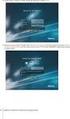 Yealink SIP VP-T49G Balení obsahuje: Telefonní přístroj Telefonní sluchátko Kabel ke sluchátku Stojánek Síťový kabel Adaptér Kamera Tištěné dokumenty OBSAH VYSVĚTLENÍ POJMŮ 2 ZPROVOZNĚNÍ ZAŘÍZENÍ 2 ZAPOJENÍ
Yealink SIP VP-T49G Balení obsahuje: Telefonní přístroj Telefonní sluchátko Kabel ke sluchátku Stojánek Síťový kabel Adaptér Kamera Tištěné dokumenty OBSAH VYSVĚTLENÍ POJMŮ 2 ZPROVOZNĚNÍ ZAŘÍZENÍ 2 ZAPOJENÍ
Aastra 6755i SIP. Návod k obsluze
 SIP Návod k obsluze Úvodem... 3 Vlastnosti telefonu... 3 Požadavky pro použití telefonního přístroje... 3 Připojení a spuštění telefonu... 3 Zobrazení displeje v klidovém stavu... 4 Popis telefonu:...
SIP Návod k obsluze Úvodem... 3 Vlastnosti telefonu... 3 Požadavky pro použití telefonního přístroje... 3 Připojení a spuštění telefonu... 3 Zobrazení displeje v klidovém stavu... 4 Popis telefonu:...
NÁVOD K OBSLUZE TELEFONNÍ ÚSTŘEDNY. NeXspan / Aastra Z DIGITÁLNÍHO PŘÍSTROJE. Aastra 6755
 NÁVOD K OBSLUZE TELEFONNÍ ÚSTŘEDNY NeXspan / Aastra Z DIGITÁLNÍHO PŘÍSTROJE Aastra 6755 Digitální telefon Aastra 6755 je kompletní, výkonný nástroj s jednoduchým a rychlým ovládáním, které je umožněno:
NÁVOD K OBSLUZE TELEFONNÍ ÚSTŘEDNY NeXspan / Aastra Z DIGITÁLNÍHO PŘÍSTROJE Aastra 6755 Digitální telefon Aastra 6755 je kompletní, výkonný nástroj s jednoduchým a rychlým ovládáním, které je umožněno:
Nastavení telefonu T-Mobile MDA II
 Nastavení telefonu T-Mobile MDA II Telefon s integrovaným kapesním počítačem T-Mobile MDA II, zakoupený v prodejní síti společnosti T-Mobile Czech Republic a.s., má potřebné parametry pro použití T-Mobile
Nastavení telefonu T-Mobile MDA II Telefon s integrovaným kapesním počítačem T-Mobile MDA II, zakoupený v prodejní síti společnosti T-Mobile Czech Republic a.s., má potřebné parametry pro použití T-Mobile
F-FREEQALL SKYPE. Brána pro Skype a telefonní linku
 F-FREEQALL SKYPE Brána pro Skype a telefonní linku Nainstalujte si software Skype verze 1.3 nebo vyšší pro IBM kompatibilní PC s Windows. (viz obr. v originálním návodu str. 2-4) Stáhněte si Skype ze stránek
F-FREEQALL SKYPE Brána pro Skype a telefonní linku Nainstalujte si software Skype verze 1.3 nebo vyšší pro IBM kompatibilní PC s Windows. (viz obr. v originálním návodu str. 2-4) Stáhněte si Skype ze stránek
NÁVOD K POUŽITÍ GRANDSTREAM HT 701/702
 NÁVOD K POUŽITÍ GRANDSTREAM HT 701/702 Uvedení zařízení do provozu Pro uvedení zařízení do provozu postupujte podle Návodu na rychlé zprovoznění služby pro Vaše zařízení. Návod je přiložen v krabici nebo
NÁVOD K POUŽITÍ GRANDSTREAM HT 701/702 Uvedení zařízení do provozu Pro uvedení zařízení do provozu postupujte podle Návodu na rychlé zprovoznění služby pro Vaše zařízení. Návod je přiložen v krabici nebo
1. Základní nastavení telefonu Vložení SIM karty Vložení paměťové karty Zapnutí telefonu a PIN. 2. Kontakty. 3. Volání
 1 z 31 Základní nastavení telefonu Vložení SIM karty Vložení paměťové karty Zapnutí telefonu a PIN Kontakty Kopírování ze SIM karty do telefonu Založení nového kontaktu Upravení kontaktu včetně fotky Volání
1 z 31 Základní nastavení telefonu Vložení SIM karty Vložení paměťové karty Zapnutí telefonu a PIN Kontakty Kopírování ze SIM karty do telefonu Založení nového kontaktu Upravení kontaktu včetně fotky Volání
Instalace programu Autorizace programu a Objednací formulář Informace Objednací list. Nastavení Základní Autorizační kód.
 Instalace programu Spusťte program XComCZ_Setup.exe. Zkontrolujte složku, do které se má program nainstalovat, případně zvolte jinou. Stiskněte tlačítko Nainstalovat program. Tím je instalace hotova. Nainstalovaný
Instalace programu Spusťte program XComCZ_Setup.exe. Zkontrolujte složku, do které se má program nainstalovat, případně zvolte jinou. Stiskněte tlačítko Nainstalovat program. Tím je instalace hotova. Nainstalovaný
LAN se používá k prvnímu nastavení Vašeho DVR a když potřebujete nastavit síť na Vašem DVR pro používání po internetu.
 Návod Video Viewer 1.9.9 1 Dodávaný licencovaný software Následující stránky popisují nejpoužívanější funkce software Video Viewer. Podrobnosti o softwaru a jeho nastavení, najdete v rozšířené příručce,
Návod Video Viewer 1.9.9 1 Dodávaný licencovaný software Následující stránky popisují nejpoužívanější funkce software Video Viewer. Podrobnosti o softwaru a jeho nastavení, najdete v rozšířené příručce,
Aastra 7444ip. IP telefon pro Aastra MX-ONE. Uživatelská příručka
 Aastra 7444ip IP telefon pro Aastra MX-ONE Uživatelská příručka Aastra 7444ip IP telefon 1 Displej 2 Programovatelná tlačítka 3 Soft tlačítka 4 Navigační tlačítko 5 Tlačítka menu 6 Tlačítka nastavení hlasitosti
Aastra 7444ip IP telefon pro Aastra MX-ONE Uživatelská příručka Aastra 7444ip IP telefon 1 Displej 2 Programovatelná tlačítka 3 Soft tlačítka 4 Navigační tlačítko 5 Tlačítka menu 6 Tlačítka nastavení hlasitosti
H.323/SIP VoIP GSM Gateway VIP-281GS
 H.323/SIP VoIP GSM Gateway VIP-281GS Návod na rychlou instalaci Obsah Kapitola 1: Úvod... 3 Celkový pohled... 3 Vlastnosti... 4 Obsah balení... 5 Kapitola 2: Popis zařízení... 6 Popis zadního panelu...
H.323/SIP VoIP GSM Gateway VIP-281GS Návod na rychlou instalaci Obsah Kapitola 1: Úvod... 3 Celkový pohled... 3 Vlastnosti... 4 Obsah balení... 5 Kapitola 2: Popis zařízení... 6 Popis zadního panelu...
WELL SIP-T28P uživatelský manuál
 JOYCE ČR, s.r.o., Venhudova 6, 614 00 Brno, ČR, IČ: 25317571, DIČ: CZ25317571, Tel.: +420 539 088 010 Fax: +420 539 088 000, E-mail: joyce@joyce.cz, Web: www.joyce.cz WELL SIP-T28P uživatelský manuál V41.1
JOYCE ČR, s.r.o., Venhudova 6, 614 00 Brno, ČR, IČ: 25317571, DIČ: CZ25317571, Tel.: +420 539 088 010 Fax: +420 539 088 000, E-mail: joyce@joyce.cz, Web: www.joyce.cz WELL SIP-T28P uživatelský manuál V41.1
1. Základní nastavení telefonu Vložení SIM karty Vložení paměťové karty Zapnutí telefonu a PIN. 2. Kontakty. 3. Volání
 1 z 32 Základní nastavení telefonu Vložení SIM karty Vložení paměťové karty Zapnutí telefonu a PIN Kontakty Kopírování ze SIM karty do telefonu Založení nového kontaktu Upravení kontaktu včetně fotky Volání
1 z 32 Základní nastavení telefonu Vložení SIM karty Vložení paměťové karty Zapnutí telefonu a PIN Kontakty Kopírování ze SIM karty do telefonu Založení nového kontaktu Upravení kontaktu včetně fotky Volání
1. Základní nastavení telefonu Vložení SIM a paměťové karty Zapnutí telefonu a PIN. 2. Kontakty. 3. Volání
 1 z 38 Základní nastavení telefonu Vložení SIM a paměťové karty Zapnutí telefonu a PIN Kontakty Kopírování ze SIM karty do telefonu Založení nového kontaktu Upravení kontaktu včetně fotky 3. Volání Zap./Vyp.
1 z 38 Základní nastavení telefonu Vložení SIM a paměťové karty Zapnutí telefonu a PIN Kontakty Kopírování ze SIM karty do telefonu Založení nového kontaktu Upravení kontaktu včetně fotky 3. Volání Zap./Vyp.
NÁVOD KE SNADNÉ INSTALACI IP TELEFONU YEALINK SIP-T20
 NÁVOD KE SNADNÉ INSTALACI IP TELEFONU YEALINK SIP-T20 NÁVOD KE SNADNÉ INSTALACI IP TELEFONU YEALINK SIP-T20 1. OBSAH BALENÍ Vážený zákazníku, vítáme Vás v síti T-Mobile. Velmi si vážíme Vaší volby využívat
NÁVOD KE SNADNÉ INSTALACI IP TELEFONU YEALINK SIP-T20 NÁVOD KE SNADNÉ INSTALACI IP TELEFONU YEALINK SIP-T20 1. OBSAH BALENÍ Vážený zákazníku, vítáme Vás v síti T-Mobile. Velmi si vážíme Vaší volby využívat
1. Základní nastavení telefonu Vložení SIM karty a baterky Vložení paměťové karty Zapnutí telefonu a PIN. 2. Kontakty. 3.
 1 z 33 Základní nastavení telefonu Vložení SIM karty a baterky Vložení paměťové karty Zapnutí telefonu a PIN Kontakty Kopírování ze SIM karty do telefonu Založení nového kontaktu Upravení kontaktu včetně
1 z 33 Základní nastavení telefonu Vložení SIM karty a baterky Vložení paměťové karty Zapnutí telefonu a PIN Kontakty Kopírování ze SIM karty do telefonu Založení nového kontaktu Upravení kontaktu včetně
1. Základní nastavení tabletu Vložení SIM karty Vložení paměťové karty Zapnutí tabletu a PIN. 2. Kontakty. 3. Volání
 1 z 28 Základní nastavení tabletu Vložení SIM karty Vložení paměťové karty Zapnutí tabletu a PIN Kontakty Kopírování ze SIM karty do tabletu Založení nového kontaktu Upravení kontaktu včetně fotky Volání
1 z 28 Základní nastavení tabletu Vložení SIM karty Vložení paměťové karty Zapnutí tabletu a PIN Kontakty Kopírování ze SIM karty do tabletu Založení nového kontaktu Upravení kontaktu včetně fotky Volání
1. Základní nastavení telefonu Vložení SIM karty Vložení paměťové karty Zapnutí telefonu a PIN. 2. Kontakty. 3. Volání
 1 z 38 Základní nastavení telefonu Vložení SIM karty Vložení paměťové karty Zapnutí telefonu a PIN Kontakty Kopírování ze SIM karty do telefonu Založení nového kontaktu Upravení kontaktu včetně fotky 3.
1 z 38 Základní nastavení telefonu Vložení SIM karty Vložení paměťové karty Zapnutí telefonu a PIN Kontakty Kopírování ze SIM karty do telefonu Založení nového kontaktu Upravení kontaktu včetně fotky 3.
1. Základní nastavení telefonu Vložení SIM a paměťové karty Zapnutí telefonu a PIN. 2. Kontakty. 3. Volání
 1 z 37 Základní nastavení telefonu Vložení SIM a paměťové karty Zapnutí telefonu a PIN Kontakty Kopírování ze SIM karty do telefonu Založení nového kontaktu Upravení kontaktu včetně fotky 3. Volání Zap./Vyp.
1 z 37 Základní nastavení telefonu Vložení SIM a paměťové karty Zapnutí telefonu a PIN Kontakty Kopírování ze SIM karty do telefonu Založení nového kontaktu Upravení kontaktu včetně fotky 3. Volání Zap./Vyp.
2. Kontakty. 1. Základní nastavení telefonu Vložení SIM karty Vložení paměťové karty Zapnutí telefonu a PIN. 3. Volání
 Základní nastavení telefonu Vložení SIM karty Vložení paměťové karty Zapnutí telefonu a PIN Kontakty Kopírování ze SIM karty do telefonu Založení nového kontaktu Upravení kontaktu včetně fotky 3. Volání
Základní nastavení telefonu Vložení SIM karty Vložení paměťové karty Zapnutí telefonu a PIN Kontakty Kopírování ze SIM karty do telefonu Založení nového kontaktu Upravení kontaktu včetně fotky 3. Volání
Panasonic KX-TGP500 Příručka uživatele Vodafone OneNet
 Panasonic KX-TGP500 Příručka uživatele Vodafone OneNet Panasonic KX-TGP500 Příručka uživatele Vodafone OneNet Popis tlačítek telefonu 2 3 4 1 7 8 9 10 1 Indikátor vyzvánění/nabíjení 2 Hlasitý reproduktor
Panasonic KX-TGP500 Příručka uživatele Vodafone OneNet Panasonic KX-TGP500 Příručka uživatele Vodafone OneNet Popis tlačítek telefonu 2 3 4 1 7 8 9 10 1 Indikátor vyzvánění/nabíjení 2 Hlasitý reproduktor
1. Základní nastavení telefonu Vložení SIM a paměťové karty Zapnutí telefonu a PIN. 2. Kontakty. 3. Volání
 1 z 42 Základní nastavení telefonu Vložení SIM a paměťové karty Zapnutí telefonu a PIN Kontakty Kopírování ze SIM karty do telefonu Založení nového kontaktu Upravení kontaktu včetně fotky 3. Volání Zap./Vyp.
1 z 42 Základní nastavení telefonu Vložení SIM a paměťové karty Zapnutí telefonu a PIN Kontakty Kopírování ze SIM karty do telefonu Založení nového kontaktu Upravení kontaktu včetně fotky 3. Volání Zap./Vyp.
Základní nastavení telefonu Vložení paměťové karty Zapnutí telefonu a PIN Vložení SIM karty SMS a MMS Nastavení střediska zpráv Nastavení MMS
 1 6. 7. 8. Základní nastavení telefonu Vložení paměťové karty Zapnutí telefonu a PIN Vložení SIM karty SMS a MMS Nastavení střediska zpráv Nastavení MMS Nastavení tónů Upozornění o doručení SMS Volání
1 6. 7. 8. Základní nastavení telefonu Vložení paměťové karty Zapnutí telefonu a PIN Vložení SIM karty SMS a MMS Nastavení střediska zpráv Nastavení MMS Nastavení tónů Upozornění o doručení SMS Volání
NÁVOD KE SNADNÉ INSTALACI IP TELEFONU YEALINK SIP-T21 E2
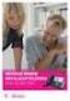 NÁVOD KE SNADNÉ INSTALACI IP TELEFONU YEALINK SIP-T21 E2 NÁVOD KE SNADNÉ INSTALACI IP TELEFONU YEALINK SIP-T21 E2 1. OBSAH BALENÍ Vážený zákazníku, IP PHONE vítáme Vás v síti T-Mobile. Velmi si vážíme
NÁVOD KE SNADNÉ INSTALACI IP TELEFONU YEALINK SIP-T21 E2 NÁVOD KE SNADNÉ INSTALACI IP TELEFONU YEALINK SIP-T21 E2 1. OBSAH BALENÍ Vážený zákazníku, IP PHONE vítáme Vás v síti T-Mobile. Velmi si vážíme
2. SMS a MMS. 3. Základní nastavení telefonu. Nastavení střediska zpráv Nastavení MMS Nastavení tónů Upozornění o doručení SMS. 4.
 1 z 34 Volání Hlasitý hovor Zobrazení kontaktů při volání Nastavení hlasitosti hovoru Zobrazení klávesnice při volání Přidržení hovoru Číslo hlasové schránky Nastavení vyzvánění SMS a MMS Nastavení střediska
1 z 34 Volání Hlasitý hovor Zobrazení kontaktů při volání Nastavení hlasitosti hovoru Zobrazení klávesnice při volání Přidržení hovoru Číslo hlasové schránky Nastavení vyzvánění SMS a MMS Nastavení střediska
NÁVOD KE SNADNÉ INSTALACI IP TELEFONU YEALINK W52P
 NÁVOD KE SNADNÉ INSTALACI IP TELEFONU YEALINK W52P NÁVOD KE SNADNÉ INSTALACI IP TELEFONU YEALINK W52P Vážený zákazníku, vítáme Vás v síti T-Mobile. Velmi si vážíme Vaší volby využívat službu Hlasová linka
NÁVOD KE SNADNÉ INSTALACI IP TELEFONU YEALINK W52P NÁVOD KE SNADNÉ INSTALACI IP TELEFONU YEALINK W52P Vážený zákazníku, vítáme Vás v síti T-Mobile. Velmi si vážíme Vaší volby využívat službu Hlasová linka
54Mbps bezdrátový router WRT-415. Návod pro rychlou instalaci
 54Mbps bezdrátový router WRT-415 Návod pro rychlou instalaci 1 Obsah 1 Úvod... 1 1.1 Obsah balení 1 1.2 Systémové požadavky 1 1.3 Vlastnosti zařízení 1 2 Fyzická instalace... 2 2.1 Připojení hardwaru 2
54Mbps bezdrátový router WRT-415 Návod pro rychlou instalaci 1 Obsah 1 Úvod... 1 1.1 Obsah balení 1 1.2 Systémové požadavky 1 1.3 Vlastnosti zařízení 1 2 Fyzická instalace... 2 2.1 Připojení hardwaru 2
1. Základní nastavení telefonu Vložení SIM a paměťové karty Zapnutí telefonu a PIN. 2. Kontakty. 3. Volání
 1 z 39 Základní nastavení telefonu Vložení SIM a paměťové karty Zapnutí telefonu a PIN Kontakty Kopírování ze SIM karty do telefonu Založení nového kontaktu Upravení kontaktu včetně fotky 3. Volání Zap./Vyp.
1 z 39 Základní nastavení telefonu Vložení SIM a paměťové karty Zapnutí telefonu a PIN Kontakty Kopírování ze SIM karty do telefonu Založení nového kontaktu Upravení kontaktu včetně fotky 3. Volání Zap./Vyp.
Telefonní adaptér SIPURA SPA-2100 Stručný průvodce instalací a konfigurací
 Telefonní adaptér SIPURA SPA-2100 Stručný průvodce instalací a konfigurací Pro veškeré vaše dotazy ohledně konfigurace námi dodaných adaptérů je vám k dispozici technická podpora firmy IPCOM.CZ. Telefon:
Telefonní adaptér SIPURA SPA-2100 Stručný průvodce instalací a konfigurací Pro veškeré vaše dotazy ohledně konfigurace námi dodaných adaptérů je vám k dispozici technická podpora firmy IPCOM.CZ. Telefon:
WELL 3170IB. Obsah 1 / 10
 WELL 3170IB Obsah Popis zařízení...2 Technické specifikace...2 Informace na displeji...3 Popis tlačítek...3 Zprovoznění zařízení...4 Ovládání telefonu...7 Menu telefonu...7 Webové rozhraní telefonu...8
WELL 3170IB Obsah Popis zařízení...2 Technické specifikace...2 Informace na displeji...3 Popis tlačítek...3 Zprovoznění zařízení...4 Ovládání telefonu...7 Menu telefonu...7 Webové rozhraní telefonu...8
2. Kontakty. 1. Základní nastavení telefonu Vložení SIM karty Vložení paměťové karty Zapnutí telefonu a PIN. 3. Volání
 Základní nastavení telefonu Vložení SIM karty Vložení paměťové karty Zapnutí telefonu a PIN Kontakty Kopírování ze SIM karty do telefonu Založení nového kontaktu Upravení kontaktu včetně fotky Volání Nastavení
Základní nastavení telefonu Vložení SIM karty Vložení paměťové karty Zapnutí telefonu a PIN Kontakty Kopírování ze SIM karty do telefonu Založení nového kontaktu Upravení kontaktu včetně fotky Volání Nastavení
SIP IP Telefon VIP-154T/VIP-154PT/VIP-154NT. Uživatelský manuál
 SIP IP Telefon VIP-154T/VIP-154PT/VIP-154NT Uživatelský manuál Obsah Kapitola 1: Úvod... 1 Celkový pohled... 2 Vlastnosti... 3 Obsah balení... 4 Kapitola 2: Popis zařízení... 5 Popis zadního panelu...
SIP IP Telefon VIP-154T/VIP-154PT/VIP-154NT Uživatelský manuál Obsah Kapitola 1: Úvod... 1 Celkový pohled... 2 Vlastnosti... 3 Obsah balení... 4 Kapitola 2: Popis zařízení... 5 Popis zadního panelu...
1. Základní nastavení tabletu Vložení SIM karty Vložení paměťové karty Zapnutí tabletu a PIN. 2. Kontakty. 3. Volání
 1 z 60 Základní nastavení tabletu Vložení SIM karty Vložení paměťové karty Zapnutí tabletu a PIN Kontakty Kopírování ze SIM karty do tabletu Založení nového kontaktu Upravení kontaktu včetně fotky 3. Volání
1 z 60 Základní nastavení tabletu Vložení SIM karty Vložení paměťové karty Zapnutí tabletu a PIN Kontakty Kopírování ze SIM karty do tabletu Založení nového kontaktu Upravení kontaktu včetně fotky 3. Volání
NÁVOD KE SNADNÉ INSTALACI IP TELEFONU YEALINK SIP-T26P
 NÁVOD KE SNADNÉ INSTALACI IP TELEFONU YEALINK SIP-T26P NÁVOD KE SNADNÉ INSTALACI IP TELEFONU YEALINK SIP-T26P 1. OBSAH BALENÍ Vážený zákazníku, vítáme Vás v síti T-Mobile. Velmi si vážíme Vaší volby využívat
NÁVOD KE SNADNÉ INSTALACI IP TELEFONU YEALINK SIP-T26P NÁVOD KE SNADNÉ INSTALACI IP TELEFONU YEALINK SIP-T26P 1. OBSAH BALENÍ Vážený zákazníku, vítáme Vás v síti T-Mobile. Velmi si vážíme Vaší volby využívat
1. Základní nastavení tabletu Vložení SIM karty Vložení paměťové karty Zapnutí tabletu a PIN. 2. Kontakty. 3. Volání
 1 z 39 Základní nastavení tabletu Vložení SIM karty Vložení paměťové karty Zapnutí tabletu a PIN Kontakty Kopírování ze SIM karty do tabletu Založení nového kontaktu Upravení kontaktu včetně fotky 3. Volání
1 z 39 Základní nastavení tabletu Vložení SIM karty Vložení paměťové karty Zapnutí tabletu a PIN Kontakty Kopírování ze SIM karty do tabletu Založení nového kontaktu Upravení kontaktu včetně fotky 3. Volání
1. Základní nastavení telefonu Vložení SIM karty Vložení paměťové karty Zapnutí telefonu a PIN. 2. Kontakty. 3. Volání
 1 z 42 Základní nastavení telefonu Vložení SIM karty Vložení paměťové karty Zapnutí telefonu a PIN Kontakty Kopírování ze SIM karty do telefonu Založení nového kontaktu Upravení kontaktu včetně fotky 3.
1 z 42 Základní nastavení telefonu Vložení SIM karty Vložení paměťové karty Zapnutí telefonu a PIN Kontakty Kopírování ze SIM karty do telefonu Založení nového kontaktu Upravení kontaktu včetně fotky 3.
1. Základní nastavení telefonu Vložení SIM karty a baterky Vložení paměťové karty Zapnutí telefonu a PIN. 2. Kontakty. 3. Volání
 1 z 33 Základní nastavení telefonu Vložení SIM karty a baterky Vložení paměťové karty Zapnutí telefonu a PIN Kontakty Kopírování ze SIM karty do telefonu Založení nového kontaktu Upravení kontaktu včetně
1 z 33 Základní nastavení telefonu Vložení SIM karty a baterky Vložení paměťové karty Zapnutí telefonu a PIN Kontakty Kopírování ze SIM karty do telefonu Založení nového kontaktu Upravení kontaktu včetně
NÁVOD KE SNADNÉ INSTALACI IP TELEFONU YEALINK SIP-T21 E2
 NÁVOD KE SNADNÉ INSTALACI IP TELEFONU YEALINK SIP-T21 E2 NÁVOD KE SNADNÉ INSTALACI IP TELEFONU YEALINK SIP-T21 E2 1. OBSAH BALENÍ Vážený zákazníku, IP PHONE vítáme Vás v síti T-Mobile. Velmi si vážíme
NÁVOD KE SNADNÉ INSTALACI IP TELEFONU YEALINK SIP-T21 E2 NÁVOD KE SNADNÉ INSTALACI IP TELEFONU YEALINK SIP-T21 E2 1. OBSAH BALENÍ Vážený zákazníku, IP PHONE vítáme Vás v síti T-Mobile. Velmi si vážíme
1. Základní nastavení telefonu Vložení SIM karty Vložení paměťové karty Zapnutí telefonu a PIN. 2. Kontakty. 3. Volání
 1 z 37 Základní nastavení telefonu Vložení SIM karty Vložení paměťové karty Zapnutí telefonu a PIN Kontakty Kopírování ze SIM karty do telefonu Založení nového kontaktu Upravení kontaktu včetně fotky 3.
1 z 37 Základní nastavení telefonu Vložení SIM karty Vložení paměťové karty Zapnutí telefonu a PIN Kontakty Kopírování ze SIM karty do telefonu Založení nového kontaktu Upravení kontaktu včetně fotky 3.
T-Mobile Internet. Manager. pro Mac OS X NÁVOD PRO UŽIVATELE
 T-Mobile Internet Manager pro Mac OS X NÁVOD PRO UŽIVATELE Obsah 03 Úvod 04 Podporovaná zařízení 04 Požadavky na HW a SW 05 Instalace SW a nastavení přístupu 05 Hlavní okno 06 SMS 06 Nastavení 07 Přidání
T-Mobile Internet Manager pro Mac OS X NÁVOD PRO UŽIVATELE Obsah 03 Úvod 04 Podporovaná zařízení 04 Požadavky na HW a SW 05 Instalace SW a nastavení přístupu 05 Hlavní okno 06 SMS 06 Nastavení 07 Přidání
2. Kontakty. 1. Základní nastavení telefonu Vložení SIM karty a baterky Vložení paměťové karty Zapnutí telefonu a PIN. 3. Volání
 Základní nastavení telefonu Vložení SIM karty a baterky Vložení paměťové karty Zapnutí telefonu a PIN 2. Kontakty Kopírování ze SIM karty do telefonu Založení nového kontaktu Upravení kontaktu včetně fotky
Základní nastavení telefonu Vložení SIM karty a baterky Vložení paměťové karty Zapnutí telefonu a PIN 2. Kontakty Kopírování ze SIM karty do telefonu Založení nového kontaktu Upravení kontaktu včetně fotky
1. Základní nastavení tabletu Vložení SIM Vložení paměťové karty Zapnutí tabletu a PIN. 2. Kontakty. 3. Volání
 1 z 37 Základní nastavení tabletu Vložení SIM Vložení paměťové karty Zapnutí tabletu a PIN Kontakty Kopírování ze SIM karty do tabletu Založení nového kontaktu Upravení kontaktu včetně fotky 3. Volání
1 z 37 Základní nastavení tabletu Vložení SIM Vložení paměťové karty Zapnutí tabletu a PIN Kontakty Kopírování ze SIM karty do tabletu Založení nového kontaktu Upravení kontaktu včetně fotky 3. Volání
Základní nastavení telefonu Vložení paměťové karty Zapnutí telefonu a PIN Vložení SIM karty SMS a MMS Nastavení střediska zpráv Nastavení MMS
 1 5. 6. 7. 8. Základní nastavení telefonu Vložení paměťové karty Zapnutí telefonu a PIN Vložení SIM karty SMS a MMS Nastavení střediska zpráv Nastavení MMS Nastavení tónů Upozornění o doručení SMS Volání
1 5. 6. 7. 8. Základní nastavení telefonu Vložení paměťové karty Zapnutí telefonu a PIN Vložení SIM karty SMS a MMS Nastavení střediska zpráv Nastavení MMS Nastavení tónů Upozornění o doručení SMS Volání
Aastra 7433ip a Aastra 7434ip
 Aastra 7433ip a Aastra 7434ip IP telefony pro Aastra MX-ONE Uživatelská příručka Aastra 7433ip IP telefon 1 Displej 2 Soft tlačítka 3 Navigační tlačítka 4 Vypnutí mikrofinu 5 Funkční tlačítka 6 Tlačítka
Aastra 7433ip a Aastra 7434ip IP telefony pro Aastra MX-ONE Uživatelská příručka Aastra 7433ip IP telefon 1 Displej 2 Soft tlačítka 3 Navigační tlačítka 4 Vypnutí mikrofinu 5 Funkční tlačítka 6 Tlačítka
2. Kontakty. 1. Základní nastavení telefonu Vložení SIM karty a baterky Vložení paměťové karty Zapnutí telefonu a PIN. 3. Volání
 Základní nastavení telefonu Vložení SIM karty a baterky Vložení paměťové karty Zapnutí telefonu a PIN 2. Kontakty Kopírování ze SIM karty do telefonu Založení nového kontaktu Upravení kontaktu včetně fotky
Základní nastavení telefonu Vložení SIM karty a baterky Vložení paměťové karty Zapnutí telefonu a PIN 2. Kontakty Kopírování ze SIM karty do telefonu Založení nového kontaktu Upravení kontaktu včetně fotky
2. SMS a MMS. 3. Základní nastavení tabletu. Nastavení střediska zpráv Nastavení MMS Nastavení tónů Upozornění o doručení SMS. 4.
 1 z 29 Volání Hlasitý hovor Zobrazení kontaktů při volání Nastavení hlasitosti hovoru Zobrazení klávesnice při volání Přidržení hovoru Číslo hlasové schránky Nastavení vyzvánění SMS a MMS Nastavení střediska
1 z 29 Volání Hlasitý hovor Zobrazení kontaktů při volání Nastavení hlasitosti hovoru Zobrazení klávesnice při volání Přidržení hovoru Číslo hlasové schránky Nastavení vyzvánění SMS a MMS Nastavení střediska
Návod pro LG Leon 4G LTE (H340n)
 Návod pro LG Leon 4G LTE (H340n) 1. Základní nastavení telefonu Vložení SIM karty a baterky Vložení paměťové karty Zapnutí telefonu a PIN 2. Kontakty Kopírování ze SIM karty do telefonu Založení nového
Návod pro LG Leon 4G LTE (H340n) 1. Základní nastavení telefonu Vložení SIM karty a baterky Vložení paměťové karty Zapnutí telefonu a PIN 2. Kontakty Kopírování ze SIM karty do telefonu Založení nového
ZYXEL P-660HN-T3A. nastavení modemu. vzorové nastavení ADSL
 nastavení modemu ZYXEL P-660HN-T3A Jsme rádi, že jste se rozhodli pro službu GoInternet. V následujících krocích vás provedeme nastavením modemu. Doporučujeme si tento dokument stáhnout do svého počítače,
nastavení modemu ZYXEL P-660HN-T3A Jsme rádi, že jste se rozhodli pro službu GoInternet. V následujících krocích vás provedeme nastavením modemu. Doporučujeme si tento dokument stáhnout do svého počítače,
1. Základní nastavení tabletu Vložení SIM karty Vložení paměťové karty Zapnutí tabletu a PIN. 2. Kontakty. 3. Volání
 1. Základní nastavení tabletu Vložení SIM karty Vložení paměťové karty Zapnutí tabletu a PIN 2. Kontakty Kopírování ze SIM karty do tabletu Založení nového kontaktu Upravení kontaktu včetně fotky 3. Volání
1. Základní nastavení tabletu Vložení SIM karty Vložení paměťové karty Zapnutí tabletu a PIN 2. Kontakty Kopírování ze SIM karty do tabletu Založení nového kontaktu Upravení kontaktu včetně fotky 3. Volání
IP adaptér Linksys SPA-1001 (SIP) Stručný průvodce instalací a konfigurací
 IP adaptér Linksys SPA-1001 (SIP) Stručný průvodce instalací a konfigurací Pro veškeré vaše dotazy ohledně konfigurace námi dodaných adaptérů je vám k dispozici technická podpora firmy VoIPCOM. Telefon:
IP adaptér Linksys SPA-1001 (SIP) Stručný průvodce instalací a konfigurací Pro veškeré vaše dotazy ohledně konfigurace námi dodaných adaptérů je vám k dispozici technická podpora firmy VoIPCOM. Telefon:
2. Kontakty. 1. Základní nastavení tabletu Vložení SIM karty Vložení paměťové karty Zapnutí tabletu a PIN. 3. Volání
 Základní nastavení tabletu Vložení SIM karty Vložení paměťové karty Zapnutí tabletu a PIN Kontakty Kopírování ze SIM karty do tabletu Založení nového kontaktu Upravení kontaktu včetně fotky Volání Nastavení
Základní nastavení tabletu Vložení SIM karty Vložení paměťové karty Zapnutí tabletu a PIN Kontakty Kopírování ze SIM karty do tabletu Založení nového kontaktu Upravení kontaktu včetně fotky Volání Nastavení
Nejjednodušší volání přes Internet. SIPY základní nastavení Siemens Gigaset A580IP. Kroky potřebné pro konfiguraci: Doplňkové informace:
 SIPY základní nastavení Siemens Gigaset A580IP Tento dokument obsahuje stručný návod pro zprovoznění telefonní služby Sipy na telefonu Siemens Gigaset A580IP. Slouží pouze jako pomůcka pro bleskovou konfiguraci.
SIPY základní nastavení Siemens Gigaset A580IP Tento dokument obsahuje stručný návod pro zprovoznění telefonní služby Sipy na telefonu Siemens Gigaset A580IP. Slouží pouze jako pomůcka pro bleskovou konfiguraci.
Volání Hlasitý hovor Zobrazení kontaktů při volání Nastavení hlasitosti hovoru Zobrazení klávesnice při volání Přidržení hovoru Číslo hlasové
 1 5. 6. 7. 8. Volání Hlasitý hovor Zobrazení kontaktů při volání Nastavení hlasitosti hovoru Zobrazení klávesnice při volání Přidržení hovoru Číslo hlasové schránky Nastavení vyzvánění SMS a MMS Nastavení
1 5. 6. 7. 8. Volání Hlasitý hovor Zobrazení kontaktů při volání Nastavení hlasitosti hovoru Zobrazení klávesnice při volání Přidržení hovoru Číslo hlasové schránky Nastavení vyzvánění SMS a MMS Nastavení
2. SMS a MMS. 3. Základní nastavení telefonu. Nastavení střediska zpráv Nastavení MMS Nastavení tónů Upozornění o doručení SMS. 4.
 1 z 34 Volání Hlasitý hovor Zobrazení kontaktů při volání Nastavení hlasitosti hovoru Zobrazení klávesnice při volání Přidržení hovoru Číslo hlasové schránky Nastavení vyzvánění SMS a MMS Nastavení střediska
1 z 34 Volání Hlasitý hovor Zobrazení kontaktů při volání Nastavení hlasitosti hovoru Zobrazení klávesnice při volání Přidržení hovoru Číslo hlasové schránky Nastavení vyzvánění SMS a MMS Nastavení střediska
NÁVOD KE SNADNÉ INSTALACI IP TELEFONU YEALINK SIP-T20
 NÁVOD KE SNADNÉ INSTALACI IP TELEFONU YEALINK SIP-T20 NÁVOD KE SNADNÉ INSTALACI IP TELEFONU YEALINK SIP-T20 1. OBSAH BALENÍ Vážený zákazníku, vítáme Vás v síti T-Mobile. Velmi si vážíme Vaší volby využívat
NÁVOD KE SNADNÉ INSTALACI IP TELEFONU YEALINK SIP-T20 NÁVOD KE SNADNÉ INSTALACI IP TELEFONU YEALINK SIP-T20 1. OBSAH BALENÍ Vážený zákazníku, vítáme Vás v síti T-Mobile. Velmi si vážíme Vaší volby využívat
BEZDRÁTOVÝ ŠIROKOPÁSMOVÝ ROUTER 11N 300MBPS
 BEZDRÁTOVÝ ŠIROKOPÁSMOVÝ ROUTER 11N 300MBPS Průvodce rychlou instalací DN-70591 ÚVOD DN-70591 je kombinovaným drátovým/bezdrátovým síťovým zařízení navrženým pro specifické síťové požadavky malých podniků,
BEZDRÁTOVÝ ŠIROKOPÁSMOVÝ ROUTER 11N 300MBPS Průvodce rychlou instalací DN-70591 ÚVOD DN-70591 je kombinovaným drátovým/bezdrátovým síťovým zařízení navrženým pro specifické síťové požadavky malých podniků,
Aastra 6731i SIP. Návod k obsluze
 SIP Návod k obsluze Úvodem... 3 Vlastnosti telefonu... 3 Požadavky pro použití telefonního přístroje... 3 Připojení a spuštění telefonu... 3 Zobrazení displeje v klidovém stavu... 4 Popis telefonu... 5
SIP Návod k obsluze Úvodem... 3 Vlastnosti telefonu... 3 Požadavky pro použití telefonního přístroje... 3 Připojení a spuštění telefonu... 3 Zobrazení displeje v klidovém stavu... 4 Popis telefonu... 5
s anténou a podstavcem CD-ROM obsahující návod a informace o záruce Ethernetový kabel (CAT5 UTP nekřížený) ADSL kabel (standardní telefonní kabel)
 ČESKY Toto zařízení lze nastavit pomocí libovolného aktuálního webového prohlížeče, např. Internet Explorer 6 nebo Netscape Navigator 6.2.3. DSL-G664T Bezdrátový ADSL směrovač Než začnete 1. Pokud jste
ČESKY Toto zařízení lze nastavit pomocí libovolného aktuálního webového prohlížeče, např. Internet Explorer 6 nebo Netscape Navigator 6.2.3. DSL-G664T Bezdrátový ADSL směrovač Než začnete 1. Pokud jste
Telefonní adaptér SIPURA SPA-PAP2T Stručný průvodce instalací a konfigurací
 Telefonní adaptér SIPURA SPA-PAP2T Stručný průvodce instalací a konfigurací Pro veškeré vaše dotazy ohledně konfigurace námi dodaných adaptérů je vám k dispozici technická podpora firmy IPCOM.CZ. Telefon:
Telefonní adaptér SIPURA SPA-PAP2T Stručný průvodce instalací a konfigurací Pro veškeré vaše dotazy ohledně konfigurace námi dodaných adaptérů je vám k dispozici technická podpora firmy IPCOM.CZ. Telefon:
1. Základní nastavení telefonu Vložení SIM a paměťové karty Zapnutí telefonu a PIN. 2. Kontakty. 3. Volání
 1 z 37 Základní nastavení telefonu Vložení SIM a paměťové karty Zapnutí telefonu a PIN Kontakty Kopírování ze SIM karty do telefonu Založení nového kontaktu Upravení kontaktu včetně fotky 3. Volání Zap./Vyp.
1 z 37 Základní nastavení telefonu Vložení SIM a paměťové karty Zapnutí telefonu a PIN Kontakty Kopírování ze SIM karty do telefonu Založení nového kontaktu Upravení kontaktu včetně fotky 3. Volání Zap./Vyp.
1. Základní nastavení telefonu Vložení SIM a paměťové karty Zapnutí telefonu a PIN. 2. Kontakty. 3. Volání
 1 z 38 Základní nastavení telefonu Vložení SIM a paměťové karty Zapnutí telefonu a PIN Kontakty Kopírování ze SIM karty do telefonu Založení nového kontaktu Upravení kontaktu včetně fotky 3. Volání Zap./Vyp.
1 z 38 Základní nastavení telefonu Vložení SIM a paměťové karty Zapnutí telefonu a PIN Kontakty Kopírování ze SIM karty do telefonu Založení nového kontaktu Upravení kontaktu včetně fotky 3. Volání Zap./Vyp.
1. Základní nastavení telefonu Vložení SIM a paměťové karty Zapnutí telefonu a PIN. 2. Kontakty. 3. Volání
 1 z 34 Základní nastavení telefonu Vložení SIM a paměťové karty Zapnutí telefonu a PIN Kontakty Kopírování ze SIM karty do telefonu Založení nového kontaktu Upravení kontaktu včetně fotky Volání Nastavení
1 z 34 Základní nastavení telefonu Vložení SIM a paměťové karty Zapnutí telefonu a PIN Kontakty Kopírování ze SIM karty do telefonu Založení nového kontaktu Upravení kontaktu včetně fotky Volání Nastavení
UŽIVATELSKÁ PŘÍRUČKA MINIKIT Slim/Chic
 UŽIVATELSKÁ PŘÍRUČKA MINIKIT Slim/Chic OBSAH ÚVOD... 1 První použití PARROT MINIKIT Slim/Chic... 2 Nabíjení Parrot MINIKIT Slim / Chic...2 Instalace Parrot MINIKIT Slim / Chic... 2 Přístup do menu Parrot
UŽIVATELSKÁ PŘÍRUČKA MINIKIT Slim/Chic OBSAH ÚVOD... 1 První použití PARROT MINIKIT Slim/Chic... 2 Nabíjení Parrot MINIKIT Slim / Chic...2 Instalace Parrot MINIKIT Slim / Chic... 2 Přístup do menu Parrot
ConCorde-550CID Uživatelská příručka
 ConCorde-550CID Uživatelská příručka BEZPEČNOSTNÍ POKYNY 1. Pozorně si přečtěte následující pokyny před použitím telefonu, aby bylo zařízení použito bezpečně a správně 2. Odpojte napájecí kabel od elektrické
ConCorde-550CID Uživatelská příručka BEZPEČNOSTNÍ POKYNY 1. Pozorně si přečtěte následující pokyny před použitím telefonu, aby bylo zařízení použito bezpečně a správně 2. Odpojte napájecí kabel od elektrické
3. Vložíte baterku. 4.
 1 z 36 5. 6. 7. 8. Volání Hlasitý hovor Zobrazení kontaktů při volání Nastavení hlasitosti hovoru Zobrazení klávesnice při volání Přidržení hovoru Číslo hlasové schránky Nastavení vyzvánění SMS a MMS Nastavení
1 z 36 5. 6. 7. 8. Volání Hlasitý hovor Zobrazení kontaktů při volání Nastavení hlasitosti hovoru Zobrazení klávesnice při volání Přidržení hovoru Číslo hlasové schránky Nastavení vyzvánění SMS a MMS Nastavení
Návod pro Sony Xperia Z5
 Návod pro Sony Xperia Z5 1. Základní nastavení telefonu Vložení SIM a paměťové karty Zapnutí telefonu a PIN 2. Kontakty Kopírování ze SIM karty do telefonu Založení nového kontaktu Upravení kontaktu včetně
Návod pro Sony Xperia Z5 1. Základní nastavení telefonu Vložení SIM a paměťové karty Zapnutí telefonu a PIN 2. Kontakty Kopírování ze SIM karty do telefonu Založení nového kontaktu Upravení kontaktu včetně
1. Základní nastavení telefonu Vložení SIM a paměťové karty Zapnutí telefonu a PIN. 2. Kontakty. 3. Volání
 1 z 33 Základní nastavení telefonu Vložení SIM a paměťové karty Zapnutí telefonu a PIN Kontakty Kopírování ze SIM karty do telefonu Založení nového kontaktu Upravení kontaktu včetně fotky 3. Volání Nastavení
1 z 33 Základní nastavení telefonu Vložení SIM a paměťové karty Zapnutí telefonu a PIN Kontakty Kopírování ze SIM karty do telefonu Založení nového kontaktu Upravení kontaktu včetně fotky 3. Volání Nastavení
Služby a nastavení Reset přístroje do továrního nastavení Seznam pevné volby Identifikace volajícího (CLIP/CLIR) Pevná volba Aplikace Vyhledání a
 1 6. 7. 8. 9. Služby a nastavení Reset přístroje do továrního nastavení Seznam pevné volby Identifikace volajícího (CLIP/CLIR) Pevná volba Aplikace Vyhledání a stažení aplikace Založení účtu v Google Play
1 6. 7. 8. 9. Služby a nastavení Reset přístroje do továrního nastavení Seznam pevné volby Identifikace volajícího (CLIP/CLIR) Pevná volba Aplikace Vyhledání a stažení aplikace Založení účtu v Google Play
